Как настроить гостевой доступ. Как предоставить гостевой доступ к яндекс метрике
Яндекс Метрика — Бесплатный сервис предназначенный для оценки посещаемости веб сайтов, анализа и поведения пользователей
Качество конверсий, % отказов, глубина просмотров, поисковые запросы, источники посещаемости, вебвизор, мониторинг доступности сайта и многое другое.
Может случится такая ситуация, что для участия в какой либо партнерской сети или же при продаже сайта, вас могут попросить предоставить гостевой доступ к Яндекс Метрике . Так вот сейчас рассмотрим как это сделать.
Для начала необходимо зайти на аккаунт Метрики именно под тем аккаунтом, в котором зарегистрирован ваш сайт которому вы собираетесь предоставить доступ.
После этого вы попадаете на главную страницу, где показаны все ваши сайты, которые зарегистрированы в данном сервисе, но сайты нам сейчас не нужны, чуть выше их есть пункт Доступы, на него и переходим.
В строку пользователь необходимо ввести ник того, кому вы хотите предоставить доступ. То есть вам должны сообщить что вводить в данную сроку. Также необходимо чтобы стояла птичка возле «Показывать данные информера». После этого жмем «Сохранить». На этом все, теперь вы знаете как предоставить гостевой доступ к Яндекс Метрике.
Мы выпустили новую книгу «Контент-маркетинг в социальных сетях: Как засесть в голову подписчиков и влюбить их в свой бренд».
Яндекс.Метрика — это счетчик посещаемости на сайте, обладающий расширенными возможностями. С помощью него можно узнать динамику посещений, выявить аудиторию, точки входа и выхода с веб-ресурса, время нахождения на сайте, движение по странице, количество отказов, проанализировать поисковые запросы, сезонность и многое другое.
Возможность просмотра содержимого в системе аналитики имеет только администратор веб-ресурса. Для подтверждения прав на сайт он размещает специальный файл в корне веб-ресурса, добавляет мета-тег на страницу или запись к домену.
- Для компании, которая желает разместить рекламу на анализируемом веб-ресурсе.
- Для SEO-студии, которая занимается продвижением веб-ресурса — для оценки эффективности работы по раскрутке интернет-проекта.
- Для включение веб-ресурса в одну из рекламных систем во время его монетизации (тизерные, баннерные, статейные сети и т.п.).
- При продаже веб-проекта — для оценки посещаемости.
Можно в этих случаях просто отдать свои логин и пароль от «Яндекса», но тогда другая сторона может воспользоваться вашим почтовым ящиком, электронным кошельком, внести нежелательные изменения в Яндекс.Вебмастер, на карты, в рекламные кампании, на Яндекс-Диск и т.п. В целях безопасности отдавать свои логины и пароли третьим лицам не рекомендуется.
Как дать гостевой доступ к счетчику Яндекс.Метрика
Кликните на веб-сайт, которому необходимо сделать гостевой доступ к Яндекс.Метрике. Вы попадете в систему аналитики данного веб-ресурса.
Выберите: «Настройка» — «Доступ» — «Добавить пользователя». Лицо, которому вы предоставляете гостевой просмотр, должно иметь аккаунт в «Яндексе».
Если вы включите публичный доступ, то сможете показывать статистику любому лицу, у которого есть номер счетчика или ссылка на него. А индивидуальный просмотр будет возможен только под введенным вами аккаунтом.
Вам необходимо ввести логин лица, установить права (просмотр или редактирование) и написать комментарии (для себя). В примере дано разрешение на гостевой просмотр, а публичный просмотр по ссылке отключен.
Представительский доступ
Представитель может управлять счетчиками на правах администратора (добавлять, удалять, редактировать, предоставлять гостевые и т.п.).
Перейдите в раздел «Представители» и внесите существующий логин в «Яндексе» для третьего лица.
Если вы добавите новый ресурс в систему аналитики, то он автоматически появится у всех ваших представителей в аккаунтах.
Доступ к монетизации
Если ваши счетчики подключены к рекламной сети «Яндекса», то при помощи инструмента «Монетизация» можно анализировать показы и приумножать доходы. Если новое лицо имеет возможность редактирования «Метрики», то анализировать монетизацию оно также сможет. Если человек имеет право только на просмотр, то сделайте следующее:
- Нажмите «Настройка» — «Доступ».
- Выберите карандаш напротив гостя.
- Измените его права на просмотр с монетизацией.
- Сохраните изменения.
Как убрать доступы или изменить их
Для изменения прав нажмите на карандаш напротив добавленного пользователя. Таким образом можно поменять права просмотра. Если вы хотите убрать право на просмотр или редактирование полностью, нажмите на значок Х напротив выбранного лица. Представитель удаляется также просто.
Необходимо создать новую учетную запись в любом сервисе российской поисковой системы («Метрика», «Паспорт», «Почта», «Вебмастер» и т.п.). Рассмотрим, как создать аккаунт в «Почте».
Вызовите поисковик в браузере и нажмите на соответствующую кнопку вверху справа (заведите ящик).
Заполните все предложенные поля, подтвердите телефонный номер.
С неизвестного номера 8-800-… вам позвонит робот и голосом назовет код, который следует ввести. Поставьте галочку внизу и подтвердите свой выбор. Вы зарегистрированы и можете получить возможность работать с системами аналитики. Сразу же вы получаете почтовый ящик типа логин@yandex.ru, которым можете пользоваться.
Не показывайте статистику конкурентам и неизвестным лицам, будьте осторожны с определением представителей или при продаже сайта. Вашим доверием могут воспользоваться, поэтому разрешать редактирование «Метрики» можно только надежным лицам.
Когда необходимо оценить качество сайта, предоставляют гостевой доступ к статистике Яндекс Метрики.
Дать доступ к метрике требуется, если вы заказали аудит сайта у другого вебмастера или, например, хотите добавить свой сайт в тизерную сеть.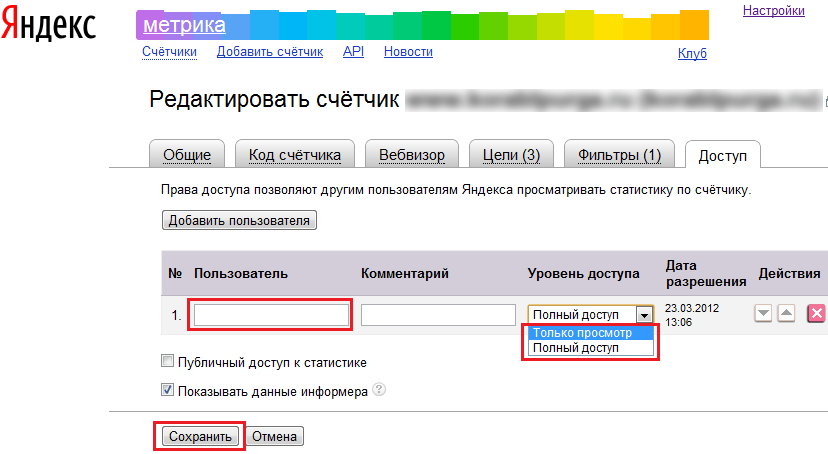
Сделать это достаточно просто, но ваш гость должен быть зарегистрирован и авторизован на Яндексе.
Доступ к счетчику метрики может быть предоставлен:
- гостевой, чтобы пользователь мог просматривать только отчеты по сайту. Данные Вебвизора, Директа и Целевого звонка при этом будут для него недоступны, нельзя сохранить сегменты и сам отчет. Только посмотреть;
- с возможностью редактировать счетчик;
- представительский доступ к Яндекс Метрике. Он предусматривает равноправное управление счетчиком Яндекс.Метрики с разных аккаунтов. У представителя будут права просматривать отчеты, редактировать и даже удалять счетчики аккаунта.
Мне потребовалось дать гостевой доступ к Яндекс Метрике, когда я монетизировала свой кулинарный сайт (добавляла свой сайт в тизерную сеть тизерледи и ).
Порядок действий. Чтобы открыть гостевой доступ к Метрике, зайдите в свой аккаунт Яндекс.Метрики, выберите нужный счетчик.
В Настройках перейдите на вкладку ДОСТУП – ИНДИВИДУАЛЬНЫЙ ДОСТУП.
Нажмите на кнопку ДОБАВИТЬ ПОЛЬЗОВАТЕЛЯ.
Новому пользователю присвойте имя (логин) латиницей и выберите в выпадающем списке уровень доступа (гостевой, с возможностью редактирования счетчика, представительский). СОХРАНИТЕ нового пользователя.
Чтобы дать ему публичный доступ к просмотру статистики, к просмотру счетчика, включите переключатель в положение ВКЛ – появится поле со ссылкой, по которой будет доступна статистика сайта.
Эту ссылку и предоставьте при добавлении сайта в тизерную сеть. Модератор получит гостевой доступ к счетчику Яндекс.Метрики, уровень доступа Только просмотр. При добавлении сайта также можно выдать ссылку на статистику Ливинтернет, это тоже несложно.
Гостевой доступ в Яндекс.Вебмастер
Иногда требуется делегировать права на управление сайтом стороннему пользователю. Делается это в меню Вебмастера на вкладке НАСТРОЙКИ — ПРАВА ДОСТУПА — ввести логин пользователя. При необходимости отменить делегирование, напротив логина пользователя нажмите кнопочку СБРОСИТЬ ПРАВА.
При необходимости отменить делегирование, напротив логина пользователя нажмите кнопочку СБРОСИТЬ ПРАВА.
Чтобы дать доступ к вашей статистике другому пользователю Яндекса:
На вкладке Доступ (в блоке Индивидуальный доступ ) нажмите кнопку Добавить пользователя .
В появившемся окне введите логин пользователя, которому предоставляется доступ, и в выпадающем списке выберите уровень доступа:
«Только просмотр» — пользователь сможет только просматривать настройки и статистику по вашему счетчику. При этом пользователь не сможет сохранять сегменты при формировании отчета, сохранять отчет, добавлять его в избранное.
«Доступ на редактирование» — пользователь сможет полностью управлять счетчиком (за исключением его удаления).
Нажмите кнопку Добавить , а затем — Сохранить .
\nЧтобы просмотреть статистику по гостевому доступу, пользователь должен быть зарегистрирован и авторизован на Яндексе .
Чтобы предоставить доступ к статистике любым пользователям интернета, в блоке Публичный доступ к статистике установите переключатель в положение Вкл . Появится поле с URL, по которому будет доступна статистика данного счетчика.
Если на вашем сайте установлен информер Яндекс.Метрики , то доступ к публичной статистике можно получить по клику на него.
Пользователю, который просматривает статистику по публичному доступу, не будут видны следующие данные:
Представительский доступ
Система представителей предназначена для совместного и равноправного управления счетчиками Яндекс.Метрики с нескольких аккаунтов.
Владелец аккаунта в Яндекс.Метрике может добавить представительский доступ к своему аккаунту любому пользователю, имеющему логин на Яндексе. Представитель получает полные права просмотра, редактирования и удаления всех счетчиков аккаунта (в том числе гостевых).
Чтобы добавить нового представителя, перейдите в раздел Представители
и в поле Новый представитель
укажите его логин.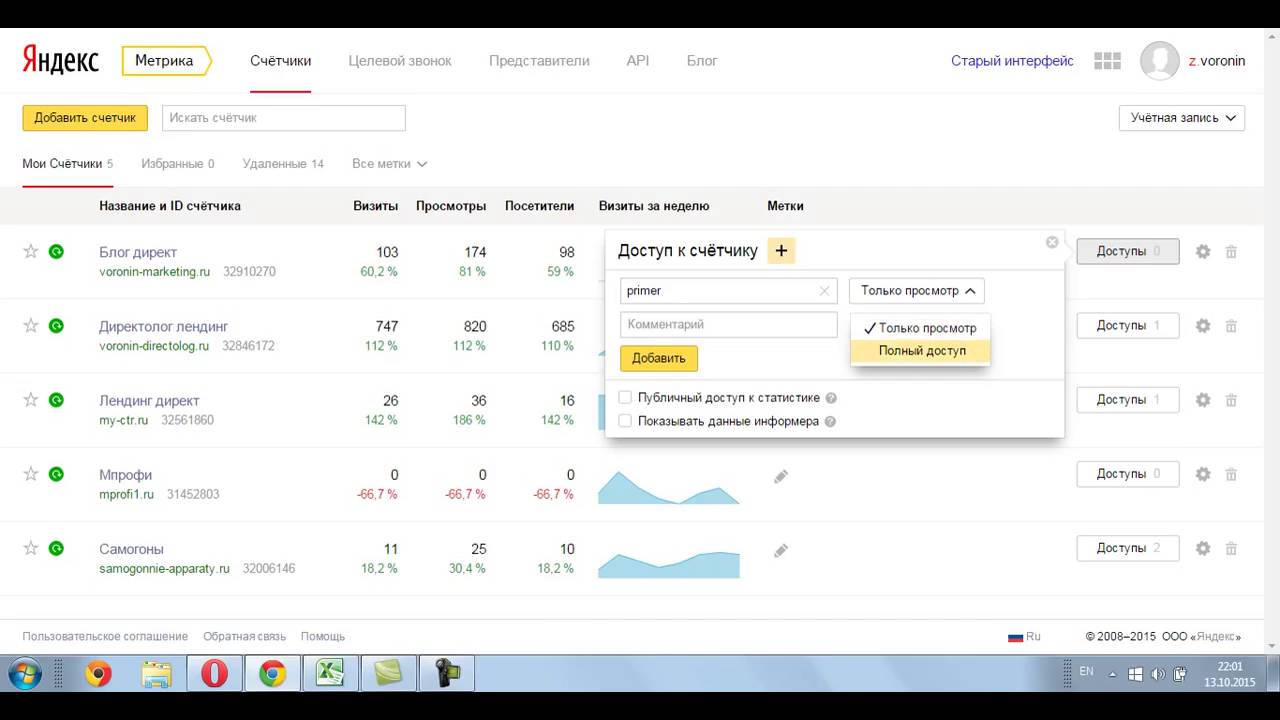
При создании нового счетчика доступ к нему автоматически будет предоставлен всем добавленным представителям.\n
Чтобы перейти к просмотру и редактированию счетчиков под другой учетной записью, представителем которой вы являетесь, воспользуйтесь ссылкой Учетная запись в правом верхнем углу страницы.
Доступ к отчетам «Монетизация»
Права для пользователя без доступа к счетчику
Дайте пользователю специальный доступ к вашему счетчику Метрики:
Перейдите на страницу Настройка → Доступ .
Нажмите кнопку Добавить пользователя .
В появившемся окне заполните поля.
Выберите тип прав с доступом к группе отчетов «Монетизация» . Пользователь сможет просматривать отчеты, добавлять группировки и метрики из группы «Монетизация» в другие отчеты.
Как отменить доступ к отчетам
Измените тип доступа пользователя к счетчику Метрики:
Восстановление доступа к счетчику
Выберите ваш случай:
Потерян пароль
Забыт логин
Служба поддержки может напомнить вам логин, с которого был зарегистрирован счетчик Яндекс.Метрики.
Разместите в любом месте кода вашего сайта фразу .
Заполните форму ниже.
Обратите внимание: служба поддержки отвечает на вопросы только по электронной почте. Не следуйте указаниям людей, которые вам звонят и представляются службой поддержки Яндекс.Метрики.
Перенос счетчика на другой аккаунт
Чтобы перенести счетчик на другой аккаунт, выберите подходящую ситуацию:
Вы являетесь владельцем счетчика
Всем-всем привет!
Поздравляю Вас, мои читатели, подписчики и посетители, с великим праздником — С Днем Победы! Это величайший День в истории человечества, в истории нашей страны. Так давайте отдадим дань памяти нашим солдатам, благодаря которым мы живем и видим каждый день чистое, мирное небо. Давайте просто скажем им «Спасибо!», принесем цветы к памятникам и поклонимся.
Ну а теперь перейдем к уроку.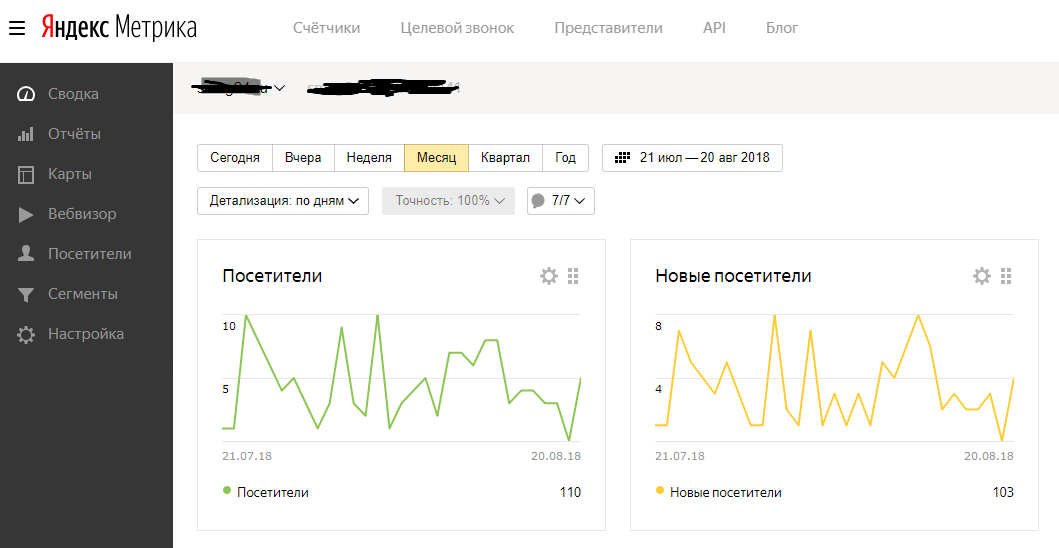
Сегодняшний пост я решил посвятить такой теме, как предоставление гостевого доступа к и , и . Все-таки не все знают как это сделать, а порой очень даже нужно, например, когда Вам проводят аудит рекламных кампаний (кстати, Вы можете заказать аудит рекламных кампаний у меня, сделать это можно ).
Гостевой доступ к аккаунту Директ
Доступ к аккаунту в Яндекс.Директ предоставляется исключительно с полномочиями представителя — это значит, что человек, которому Вы открываете свой аккаунт, сможет изменять настройки рекламных кампаний, переписывать объявления, менять ключевые фразы и другие действия. По этой причине нужно быть крайне внимательным.
Есть еще один момент, который следует учесть — доступ к кампаниям можно предоставить только аккаунту, который не был ранее зарегистрирован в системе контекстной рекламы от Яндекса.
Итак, начнем:
Теперь Вы знаете, как предоставить доступ к Яндекс Директ. Все просто!
Доступ к Яндекс.Метрике
Дать доступ к счетчику Яндекс.Метрики также легко, только можно еще и управлять им: Вы можете разрешить новому представителю редактировать счетчик, либо только просматривать статистические данные.
Доступ к Google Adwords
После этих действий, владелец аккаунта, которому Вы дали доступ к Adwords, должен будет принять приглашение.
Доступ к Google Analytics
Чтобы предоставить доступ к Google Analytics, Вам нужно проделать следующее:
Указанному пользователю должно придти письмо с подтверждением.
Как дать гостевой доступ к Яндекс Метрике
Яндекс.Директ, Яндекс Маркет, Google Adwords, Google Merchant, Ремаркетинг
Получи нашу книгу «Контент-маркетинг в социальных сетях: Как засесть в голову подписчиков и влюбить их в свой бренд».
Подпишись на рассылку и получи книгу в подарок!
Яндекс.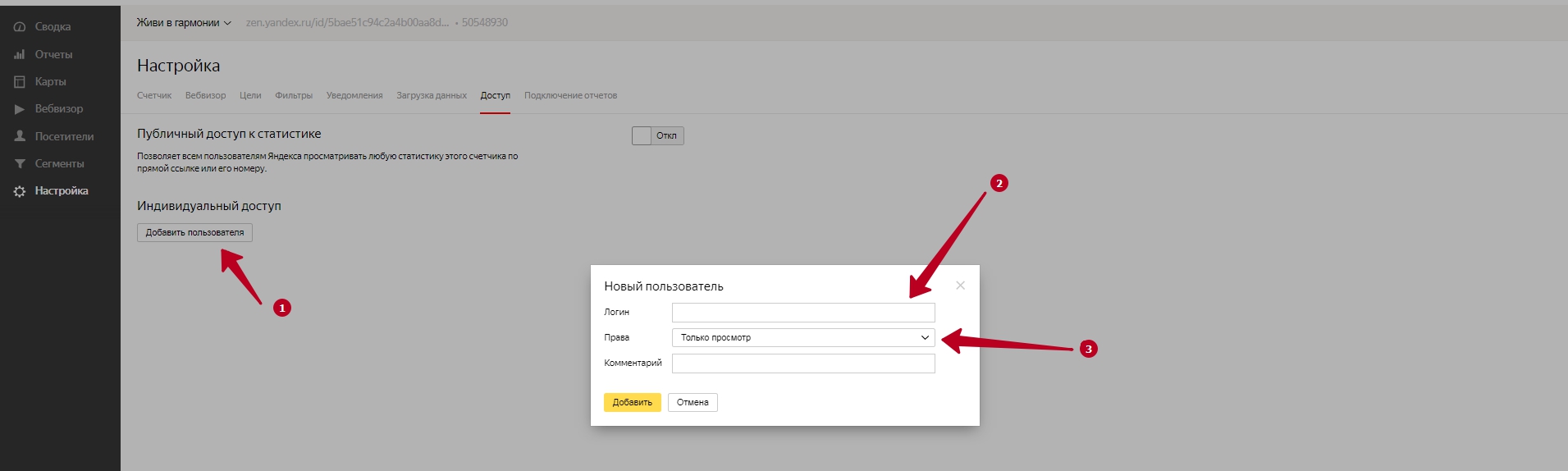 Метрика — это счетчик посещаемости на сайте, обладающий расширенными возможностями. С помощью него можно узнать динамику посещений, выявить аудиторию, точки входа и выхода с веб-ресурса, время нахождения на сайте, движение по странице, количество отказов, проанализировать поисковые запросы, сезонность и многое другое.
Метрика — это счетчик посещаемости на сайте, обладающий расширенными возможностями. С помощью него можно узнать динамику посещений, выявить аудиторию, точки входа и выхода с веб-ресурса, время нахождения на сайте, движение по странице, количество отказов, проанализировать поисковые запросы, сезонность и многое другое.
Возможность просмотра содержимого в системе аналитики имеет только администратор веб-ресурса. Для подтверждения прав на сайт он размещает специальный файл в корне веб-ресурса, добавляет мета-тег на страницу или запись к домену. Иногда возникает ситуация, когда необходимо дать доступ к метрике другому человеку:
- Для компании, которая желает разместить рекламу на анализируемом веб-ресурсе.
- Для SEO-студии, которая занимается продвижением веб-ресурса — для оценки эффективности работы по раскрутке интернет-проекта.
- Для включение веб-ресурса в одну из рекламных систем во время его монетизации (тизерные, баннерные, статейные сети и т.п.).
- При продаже веб-проекта — для оценки посещаемости.
Можно в этих случаях просто отдать свои логин и пароль от «Яндекса», но тогда другая сторона может воспользоваться вашим почтовым ящиком, электронным кошельком, внести нежелательные изменения в Яндекс.Вебмастер, на карты, в рекламные кампании, на Яндекс-Диск и т.п. В целях безопасности отдавать свои логины и пароли третьим лицам не рекомендуется.
Как дать гостевой доступ к счетчику Яндекс.Метрика
Откройте yandex, внизу экрана выберите ссылку «Метрика» и войдите в систему под вашими логином и паролем.
Также вы можете пройти по прямой ссылке в браузере.
Кликните на веб-сайт, которому необходимо сделать гостевой доступ к Яндекс.Метрике. Вы попадете в систему аналитики данного веб-ресурса.
Выберите: «Настройка» — «Доступ» — «Добавить пользователя». Лицо, которому вы предоставляете гостевой просмотр, должно иметь аккаунт в «Яндексе».
Если вы включите публичный доступ, то сможете показывать статистику любому лицу, у которого есть номер счетчика или ссылка на него. А индивидуальный просмотр будет возможен только под введенным вами аккаунтом.
А индивидуальный просмотр будет возможен только под введенным вами аккаунтом.
Вам необходимо ввести логин лица, установить права (просмотр или редактирование) и написать комментарии (для себя). В примере дано разрешение на гостевой просмотр, а публичный просмотр по ссылке отключен.
Представительский доступ
Представитель может управлять счетчиками на правах администратора (добавлять, удалять, редактировать, предоставлять гостевые и т.п.).
Перейдите в раздел «Представители» и внесите существующий логин в «Яндексе» для третьего лица.
Если вы добавите новый ресурс в систему аналитики, то он автоматически появится у всех ваших представителей в аккаунтах.
Доступ к монетизации
Если ваши счетчики подключены к рекламной сети «Яндекса», то при помощи инструмента «Монетизация» можно анализировать показы и приумножать доходы. Если новое лицо имеет возможность редактирования «Метрики», то анализировать монетизацию оно также сможет. Если человек имеет право только на просмотр, то сделайте следующее:
- Нажмите «Настройка» — «Доступ».
- Выберите карандаш напротив гостя.
- Измените его права на просмотр с монетизацией.
- Сохраните изменения.
Как убрать доступы или изменить их
Для изменения прав нажмите на карандаш напротив добавленного пользователя. Таким образом можно поменять права просмотра. Если вы хотите убрать право на просмотр или редактирование полностью, нажмите на значок Х напротив выбранного лица. Представитель удаляется также просто.
Необходимо создать новую учетную запись в любом сервисе российской поисковой системы («Метрика», «Паспорт», «Почта», «Вебмастер» и т.п.). Рассмотрим, как создать аккаунт в «Почте».
Вызовите поисковик в браузере и нажмите на соответствующую кнопку вверху справа (заведите ящик).
Заполните все предложенные поля, подтвердите телефонный номер.
С неизвестного номера 8-800-. .. вам позвонит робот и голосом назовет код, который следует ввести. Поставьте галочку внизу и подтвердите свой выбор. Вы зарегистрированы и можете получить возможность работать с системами аналитики. Сразу же вы получаете почтовый ящик типа логин@yandex.ru, которым можете пользоваться.
.. вам позвонит робот и голосом назовет код, который следует ввести. Поставьте галочку внизу и подтвердите свой выбор. Вы зарегистрированы и можете получить возможность работать с системами аналитики. Сразу же вы получаете почтовый ящик типа логин@yandex.ru, которым можете пользоваться.
Не показывайте статистику конкурентам и неизвестным лицам, будьте осторожны с определением представителей или при продаже сайта. Вашим доверием могут воспользоваться, поэтому разрешать редактирование «Метрики» можно только надежным лицам.
Добавить гостевой доступ к метрике. Как открыть доступ к яндекс метрике. Гостевой доступ к счётчику Яндекс Метрики
Н а самом деле тут все элементарно и я уже упоминал это в статье по Метрике 2.0. Но все таки повторюсь и распишу подробнее. К примеру я или кто то другой для анализа попросил у вас сделать доступ к статистике метрики. Вы просите у того кому нужен доступ логин от любой почты Яндекса под которой ему удобно, заходите под свои логином в свою статистику. Перед вами список ваших счетчиков(либо какой то один)
С права от счетчика есть кнопка с названием «доступ». Жмете на нее
Т ут же вы можете выбрать уровни доступа для гостя и подписать какой либо комментарий.
- Только просмотр
- Полный доступ
Д оступ в Директе скрывается под названием «Зарегистрированные представители». Ссылка в интерфейсе находится здесь. Это в самом низу под списком ваших кампаний.
Т ут есть несколько вариантов предоставления доступа.
- Вы просите человека которому нужен доступ дать вам логин Яндекс никогда не рекламировавшийся в Директе.
- Вы регистрируете сами отдельную чистую почту, делаете доступ и скидываете логин пароль нуждающемуся.
- Вы регистрируете логин прямо со страницы предоставления доступа.
Т ретий вариант самый простой, его я рекомендую к использованию.![]() Да должен сказать, что еще более простым вариантом будет дать прямые логин и пароль, но может быть так, что Директ у вас находится на личной почте и вы не хотите чтобы в нее попадали случайные люди. Это естественное желание.
Да должен сказать, что еще более простым вариантом будет дать прямые логин и пароль, но может быть так, что Директ у вас находится на личной почте и вы не хотите чтобы в нее попадали случайные люди. Это естественное желание.
К стати уровни доступа в Директе сильно отличаются от таковых в Метрике. Нет уровня только просмотра кампаний и статистики. Любой из вариантов доступа подразумевает, что человек кому есть доступ может делать с кампаниями все что угодно. Есть конечно так называемый «Главный представитель» и есть все остальные. Главный может добавлять новых представителей, все остальные нет. Вот и все уровни. Такова реальность и к этому нужно быть готовым. Конечно вряд ли директолог кинется копировать ваши кампании и продавать конкурентам, но все таки это возможно. Ладно попугали немножко, теперь к самой инструкции.
Д ля того чтобы предоставить доступ. Жмем ссылку, назначить нового представителя. См. на скрине ниже. По первым двум вариантам доступа описанным выше просто вписываете логин и персональные данные(любые, хоть взятые с потолка).
П осле введения данных вы попадаете назад и заполняете Шаг 2 и жмем «Зарегистрировать»
И в списке появляется новый представитель.
В от и все осталось логин и пароль, вами зарегистрированный, скинуть тому кому нужен доступ. Видите все банально и просто. Желаю удачи!
От других людей, но на их месте нередко оказываемся и мы сами. И если многие еще согласны мириться с недоступностью отдельных веб-сайтов на работе, то дома — уж извините. Однако ни своевременная оплата домашнего Интернета, ни гражданские права и свобода слова не гарантируют нам беспрепятственный доступ ко всему веб-контенту. Ресурсы, попавшие в реестр запрещенных в России, например, многие популярные торрент-трекеры, закрыты от нас семью замками.
К счастью, блокировка сайтов даже на уровне провайдера — не бастион. Как бы ни старался Роскомнадзор, мы всё равно подберем к ним ключи.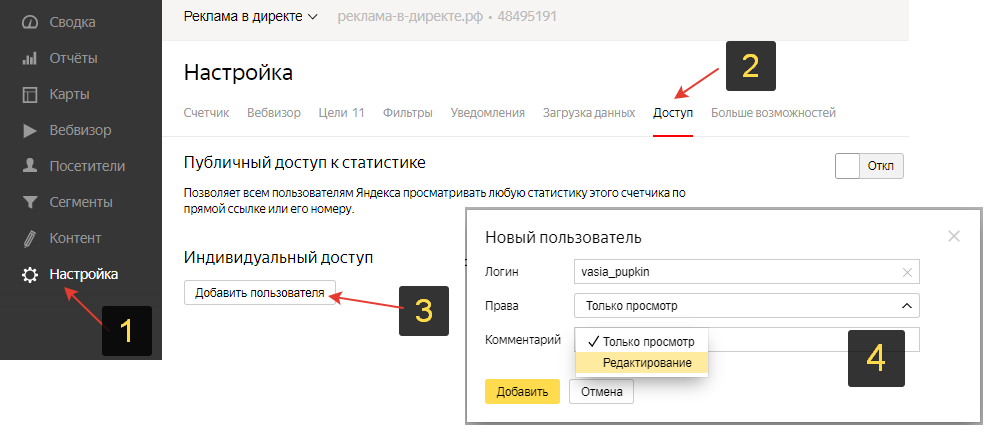 Сегодня вы узнаете, как зайти на заблокированный сайт всеми доступными способами, не нарушая закон.
Сегодня вы узнаете, как зайти на заблокированный сайт всеми доступными способами, не нарушая закон.
Анонимайзер — это узел-посредник (веб-прокси) между пользователем и целевым ресурсом, предназначенный для анонимного серфинга сети, а также — доступа к заблокированным сайтам.
Как анонимайзеры помогают обойти блокировку: при открытии любой интернет-страницы запрос передается на устройства провайдера, где проводится сверка имени и IP сайта с черными списками. Если доступ к ресурсу открыт, запрос отсылается целевому серверу и браузер загружает контент. Если закрыт — провайдер перенаправляет пользователя на страницу-заглушку. У MTS она выглядит так:
У Билайн — так:
У других провайдеров — по-своему, но суть сообщения одна: доступ к сайту запрещен. И точка.
При обращении к этому же узлу через анонимайзер сетевые устройства провайдера видят только данные анонимайзера. А так как его в черном списке нет, загрузку целевого ресурса ничто не ограничивает.
Пользоваться анонимайзером очень просто:
- открываем его страницу;
- в поле «Открыть» вводим URL целевого сайта и нажимаем кнопку перехода.
К сожалению, сегодня многие популярные анонимайзеры тоже попали под блокировку. Остались лишь самые безобидные — предназначенные для открытия ВКонтакте, Одноклассников, Фейсбука и других подобных порталов, которые обычно не разрешают посещать на работе. А из тех, что помогают разблокировать сайты черного списка Роскомнадзора, закрыто абсолютное большинство.
На конец января и начало февраля 2017 года доступны следующие бесплатные анонимайзеры:
- NoBlockMe — предоставляет альтернативный доступ к социальным сетям и Живому Журналу.
- Pingway — для доступа к социальным сетям и YoutTube.
- Anonim.pro — разблокирует соцсети, YouTube, сайты знакомств, Авито, Танки онлайн.
- Anonymouse
- Anonymizer.ru — для любых интернет-ресурсов.
- Guardster — также для всего.

При открытии сайта через анонимайзер можно столкнуться с проблемами:
- Неполной загрузкой контента. Страница может открываться без картинок, аудио и видео, на ней могут не нажиматься кнопки, не работать меню и т. д.
- Отображением страниц в искаженном виде — со смещением блоков, залезанием текста на картинки и т. п., вплоть до полной нечитаемости.
- Недоступностью веб-ресурсов, передающих данные по протоколу https.
- Чрезмерно навязчивым показом рекламы — огромными баннерами, всплывающими окнами, постоянными перебросами на другие веб-ресурсы. Возможна скрытая установка на компьютер адварных (от слова adware — рекламный софт) и шпионских программ, с которыми потом придется долго бороться.
Для уменьшения вероятности подобного используйте анонимайзеры, заточенные под нужный вам контент, например, социальные сети. Или применяйте другие методы обхода блокировки.
«Фишки» браузеров
В обычных веб-браузерах нет специальных инструментов, позволяющих открывать заблокированные сайты, но есть опции, для которых это действие является «побочным». В Opera и Яндекс Браузере такой инструмент — режим экономии трафика Turbo. Так, желая ускорить открытие медленно загружающихся страниц, вы получите приятный бонус в виде свободного доступа, например, на Rutrecker.org.
В Opera опция Turbo включается в главном меню.
В Яндекс Браузере — в основных настройках.
В Google Ghrome и Mozilla Firefox режима Турбо нет, но в них для наших целей может пригодиться Гуглопереводчик . Переведенный сайт открывается в отдельном фрейме, и доступ к нему уже не блокируется.
Если вы ни разу не пользовались переводчиком Google, поясним, как это сделать: в левое окошко вставляете URL страницы, которую нужно открыть, и выбираете язык оригинала. Даже если страница русскоязычная, оригиналом следует назначить иностранный, например, английский язык, а языком перевода — русский. Следом нажимаете кнопку «Перевести».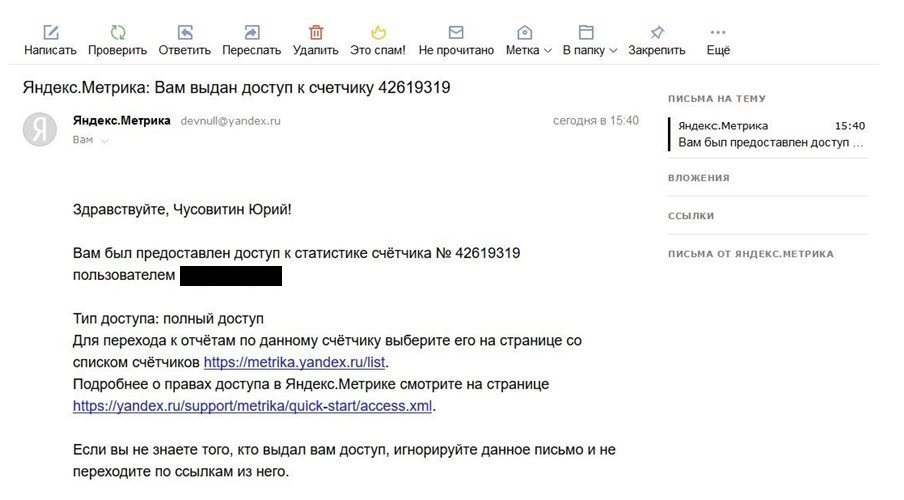
Результат открытия Rutrecker.org, как видно на скриншоте, получается вполне приличным.
Еще один способ обойти блокировку сайта — ввести в адресной строке браузера не имя, а IP-адрес, определить который помогут Whois-сервисы. Например, этот .
К сожалению, «фишки» браузеров эффективны не на 100%: некоторые сайты Google не переводит, в режиме Turbo они тоже остаются заблокированными, причем не только по имени, но и по IP.
Специальные расширения для браузеров
Если вам не удается получить доступ к сайту собственными средствами браузера, решить проблему поможет стороннее расширение. Один из самых популярных инструментов такого назначения — FriGate (ссылка дана на магазин Chrome, но он существует для других браузеров).
FriGate шифрует и перегоняет часть трафика веб-обозревателя через собственный VPN-сервер. Это не только восстанавливает доступ к сайтам при блокировке, но и ускоряет соединение.
Помимо FriGate подобными функциями обладает еще масса бесплатных расширений. Вот некоторые из них:
Часть из них после установки нуждаются в конфигурации, например, создании пользовательских списков веб-ресурсов и правил, другая часть имеет лишь кнопку включения-выключения и ничего больше. Некоторые расширения предоставляют выбор из 3-4 доступных прокси-серверов, другие не предоставляют. Пользуйтесь тем, что больше подходит вам, благо вариантов много. Хоть один да сработает.
Бесплатные VPN-клиенты для Windows и других платформ
Основное назначение VPN — создание закрытых каналов связи для защиты сетевого трафика от утечки и доступа извне. Однако эту технологию используют и для посещения блокированных интернет-страниц. В отличие от анонимайзеров, перенаправляющих в нужное «русло» запрос к одному сайту, и от браузерных расширений, пропускающих через прокси трафик одного веб-браузера, приложения VPN направляют в закрытый канал весь сетевой трафик компьютера.
Услуги доступа к серверам VPN через программу-клиент, как правило, платные (стоят $1-50 в месяц в зависимости от пропускной способности канала и наличия дополнительных опций), но есть несколько бесплатных.
Лучший бесплатный VPN-клиент для Windows, Mac OS X, Linux и мобильных платформ, по мнению автора, — это программа CyberGhost 6 . Вот самые значимые его преимущества в сравнении с аналогами:
- Нет ограничений объема трафика. Большинство бесплатных приложений такого формата ограничивают трафик примерно до 500 mb в месяц или за весь период использования. Если нужно больше — оформляйте платную подписку.
- Достаточно высокая скорость соединения. Основная масса бесплатных VPN снижают ее до минимума.
- Большой выбор доступных серверов по всему земному шару. Многие бесплатные аналоги предлагают лишь один сервер, который находится где-нибудь в США и постоянно перегружен.
- Несколько предустановленных профилей для разных задач (без оплаты доступна только половина, но и ее для большинства задач вполне достаточно).
- Может использоваться для доступа к любому типу веб-ресурсов. Поддерживает почти все виды трафика: потоковое видео, онлайн-игры, социальные сети и прочее, ограничивает p2p.
- Прост для освоения новичками.
- Русифицирован.
Чтобы попасть на закрытый сайт с помощью CyberGhost 6, достаточно запустить программу и выбрать один из доступных профилей.
При выборе опции анонимного серфинга (желтая плитка) достаточно задать режим загрузки браузера (обычный или инкогнито) и указать желаемый VPN-сервер.
При выборе разблокировки базовых веб-сайтов (синяя плитка) нужно всего лишь кликнуть по соответствующей иконке.
Tor-браузер), реализующее технологию луковой маршрутизации интернет-трафика.
Принцип передачи данных по сети Tor отличается от обычного тем, что вся пересылаемая информация многократно (послойно) шифруется и следует по случайно выстроенной цепочке прокси-серверов абсолютно анонимно. Ни промежуточные, ни конечный узел не получают сведений об отправителе запроса и маршруте трафика. Каждый сервер считывает ровно ту информацию, которая необходима для передачи пакета следующему узлу (образно снимает свой слой луковой шелухи). Такая система обеспечивает пользователю максимум конфиденциальности и делает отслеживание его трафика если не невозможным, то очень затруднительным.
Такая система обеспечивает пользователю максимум конфиденциальности и делает отслеживание его трафика если не невозможным, то очень затруднительным.
Натиска Tor не выдерживает ни один способ блокировки веб-ресурсов. Но только если не закрыт сам Tor. К сожалению, в Казахстане и Беларуси многие пути соединений этого замечательного инструмента перекрыты на государственном уровне. Фактически это делает невозможным его применение основной массой жителей этих стран.
В России Tor пока не запрещен, и его использование не грозит вам никакими санкциями.
Счетчик статистики сайта от Яндекс Метрики необходим любому сайту. Это один из самых простых аналитических инструментов. Вы добавляете код отслеживания на все страницы и получаете подробную информацию по посещаемости и источникам трафика, посетителям, их социально-демографическим характеристикам и другую важную информацию в отчетах Метрики.
Очень часто возникает необходимость выдать доступ к счетчику Метрики для нескольких пользователей. Например, для вашего бизнес-партнера, коллег-маркетологов, фрилансеру. Если ваши рекламные кампании Яндекс Директ находятся на другом аккаунте, то ему тоже необходимо открыть доступ к аккаунту, где находится Яндекс Метрика. Только в этом случае будут передаваться данные в соответствующие директ отчеты.
Сейчас мы покажем, как это делается.
Вход в аккаунт Яндекс Метрики
Открываем сайт Яндекс Метрики. Вводим свой существующий логин и пароль от Яндекс почты, что они уже существуют. Если нет, то зарегистрируйтесь:
Регистрация Яндекс аккаунта
Сейчас мы не будем подробно останавливаться на добавлении и создания счетчика для нового сайта. Достаточно сказать, что с помощью кнопки «Добавить счетчик» можно получить код, который устанавливается на ваш сайт и Метрика начинает работать.
Три вида доступов к счётчикам
У Яндекс Метрики существует три различных доступа к счётчикам:
- Индивидуальный доступ на просмотр или редактирование
- Публичный доступ к статистике по ссылке
- Через создание представителя
Индивидуальный доступ к счётчику
Предоставить индивидуальный доступ для других аккаунтов можно через кнопку настроек. Оно находится в общем списке счетчиков, справа от колонки «владелец» — иконка шестеренки.
Оно находится в общем списке счетчиков, справа от колонки «владелец» — иконка шестеренки.
Или переходим в сам счетчик (нажимаем на него) и видим слева черное вертикальное меню, последняя кнопка с шестеренкой «настройки».
После перехода в настройки видим вкладки «Основное», «Код счетчика» и так далее. Нас интересует кнопка «Доступ». Переходим в нее и нажимаем кнопку «Добавить пользователя».
Добавить пользователя в Метрику
В открывшемся окне можно выбрать тип индивидуального доступа:
- Только просмотр — может открывать отчеты, сортировать информацию и т.д.
- Доступ на редактирование — может открывать доступ другим пользователям, создавать цели и сегменты .
Если вы хотите подключить Яндекс Директ к Яндекс Метрике (так как они находятся на разных аккаунтах), необходимо открывать доступ на редактирование.
Новый пользователь
Вводим логин пользователя — это логин Яндекс-аккаунта. То есть вы можете открыть счетчик только для зарегистрированого в Яндексе пользователя. По желанию пишем комментарий и жмем «Добавить».
В общем списке логинов, вы всегда сможете удалить доступ («крестик») и изменить статус с просмотра на редактирование.
Редактирование прав
После предоставления прав не забудьте нажать на желтую кнопку «Сохранить» в самом низу страницы настроек, чтобы зафиксировать изменения.
Публичный доступ по ссылке
В разделе «Доступ» настроек счетчика есть переключатель ОТКЛ/ВКЛ для открытия публичного доступа к статистике по ссылке. Включите такой доступ и вы получите ссылку, по который любой желающий может получить доступ к отчетам по вашему сайту.
Публичный доступ
Такой доступ мы не рекомендуем использовать вообще. Информация из отчетах по вашему сайту — настоящая находка для конкурентов. Даже информационные сайты, привлекающие рекламодателей не делятся полным доступом к отчетам Метрики, а предоставляют выборочные отчеты скриншотами/Excel-таблицами и другим инструментами.
Доступ к Метрике через создание представителя
Вы можете открыть доступ ко всем счетчикам в вашем аккаунте через создание представителя.
Ввод нового представителя производится через меню «Представители» в поле ввода «Новый представитель». При необходимости можно ввести комментарий представителя. Не забываем снова завершать ввод нажатием на кнопку «Сохранить».
Представители
Такой доступ обеспечивает доступ с полными правами ко всем счётчикам с аккаунта представителя. Он может удалять, создавать цели и сегменты, выдавать доступы и так далее.
Если вас зарегистрировали в качестве представителя, то в разделе metrika.yandex.ru под вашим логином появится прямоугольник для выбора представлений.
Выбор учетной записи в МетрикеДоступ к Яндекс Метрику по логину и паролю
К сожалению, у Яндекса отсутствует возможность открывать доступ к Яндекс Метрике по логину и паролю. Некоторые рекламные системы, к которым вы подключаетесь как веб-мастер (площадка для размещения рекламы) запрашивают полный доступ к статистике, нужно дать ссылку или ссылку с авторизацией по логину и паролю. Если вам нужно открыть статистику таким образом, создайте отдельный Яндекс аккаунт и откройте ему доступ к счетчику нужного сайта.
Наличие доступа в Яндекс Метрику и Яндекс Вебмастер (и аналогичные сервисы Гугла) хорошо помогают в работе над сайтом. Но часто бывает, когда просишь клиента его предоставить, клиент затрудняется это сделать, поскольку у него на том же аккаунте используются другие сервисы Яндекса и/ или Гугла: почта, Диск и т.п.
Приходится объяснять, что пароль, дающий полный доступ от аккаунта, не нужен, достаточно в несколько кликов мышкой открыть гостевой просмотр счетчика Яндекс метрики и Гугл аналитики и сделать тоже для я.вебмастера и инструментов вебмастера от Google, но только к ним и никуда больше. Почта и другие используемые сервисы доступны не будут.
Следом обычно идет вопрос «как это сделать?». Чтобы клиенту и мне было удобнее, я, в качестве ответа на этот вопрос, написал эту пошаговую инструкцию.
Предполагается что во всех этих сервисах сайт уже зарегистрирован, поэтому речь идет только о предоставлении доступа, а не о том как регистрировать в них свой сайт и правильно настраивать.
Доступ к метрике Яндекса
Яндекс.Метрика — бесплатная система веб-аналитики, с богатым функционалом, но достаточно простая в использовании. Чтобы дать доступ в Яндекс Метрику, достаточно выполнить 6 простых шагов.
- Заходите по адресу metrika.yandex.ru и если еще не авторизованы, то вводите ваши логин и пароль.
После правильного ввода логина и пароля, откроется страница со списком ваших счетчиков.
Теперь доступ к вашей Яндекс-метрике открыт для пользователя, чей логин вы указали. Удалить его, закрыв доступ к статистике, вы можете, кликнув по крестику «Удалить».
Есть другой способ предоставить доступ в Яндекс.Метрику — добавить представителя. От описанного выше отличается тем, что добавленный Представитель будет иметь полный (а не гостевой) доступ ко всем счетчикам в вашем аккаунте и не только просматривать статистику, но и редактировать их. Используйте этот способ осознанно.
Если не знаете какой лучше, то применяйте тот что пошагово описан выше.
Доступ в Я.Вебмастер
Доступ в GoogleAnalytics
Доступ в Гугл Инструменты для вебмастеров
Гостевой доступ к счетчику liveinternet.ru
Счетчик liveinternet был когда-то одним из самых популярных в рунете. До сих пор на многих сайтах часто это единственный счетчик. За неимением лучшего, приходится работать с ним. Поэтому в этот небольшой мануал пришлось включить описание и скриншоты о предоставлении доступа к счетчику и статистике лайвинтернет.
Гостевой доступ предназначен только для просмотра статистики сайта, без возможности вносить изменения.
Мы выпустили новую книгу «Контент-маркетинг в социальных сетях: Как засесть в голову подписчиков и влюбить их в свой бренд».
Яндекс. Метрика — это счетчик посещаемости на сайте, обладающий расширенными возможностями. С помощью него можно узнать динамику посещений, выявить аудиторию, точки входа и выхода с веб-ресурса, время нахождения на сайте, движение по странице, количество отказов, проанализировать поисковые запросы, сезонность и многое другое.
Метрика — это счетчик посещаемости на сайте, обладающий расширенными возможностями. С помощью него можно узнать динамику посещений, выявить аудиторию, точки входа и выхода с веб-ресурса, время нахождения на сайте, движение по странице, количество отказов, проанализировать поисковые запросы, сезонность и многое другое.
Возможность просмотра содержимого в системе аналитики имеет только администратор веб-ресурса. Для подтверждения прав на сайт он размещает специальный файл в корне веб-ресурса, добавляет мета-тег на страницу или запись к домену. Иногда возникает ситуация, когда необходимо дать доступ к метрике другому человеку:
- Для компании, которая желает разместить рекламу на анализируемом веб-ресурсе.
- Для SEO-студии, которая занимается продвижением веб-ресурса — для оценки эффективности работы по раскрутке интернет-проекта.
- Для включение веб-ресурса в одну из рекламных систем во время его монетизации (тизерные, баннерные, статейные сети и т.п.).
- При продаже веб-проекта — для оценки посещаемости.
Можно в этих случаях просто отдать свои логин и пароль от «Яндекса», но тогда другая сторона может воспользоваться вашим почтовым ящиком, электронным кошельком, внести нежелательные изменения в Яндекс.Вебмастер, на карты, в рекламные кампании, на Яндекс-Диск и т.п. В целях безопасности отдавать свои логины и пароли третьим лицам не рекомендуется.
Как дать гостевой доступ к счетчику Яндекс.Метрика
Кликните на веб-сайт, которому необходимо сделать гостевой доступ к Яндекс.Метрике. Вы попадете в систему аналитики данного веб-ресурса.
Выберите: «Настройка» — «Доступ» — «Добавить пользователя». Лицо, которому вы предоставляете гостевой просмотр, должно иметь аккаунт в «Яндексе».
Если вы включите публичный доступ, то сможете показывать статистику любому лицу, у которого есть номер счетчика или ссылка на него. А индивидуальный просмотр будет возможен только под введенным вами аккаунтом.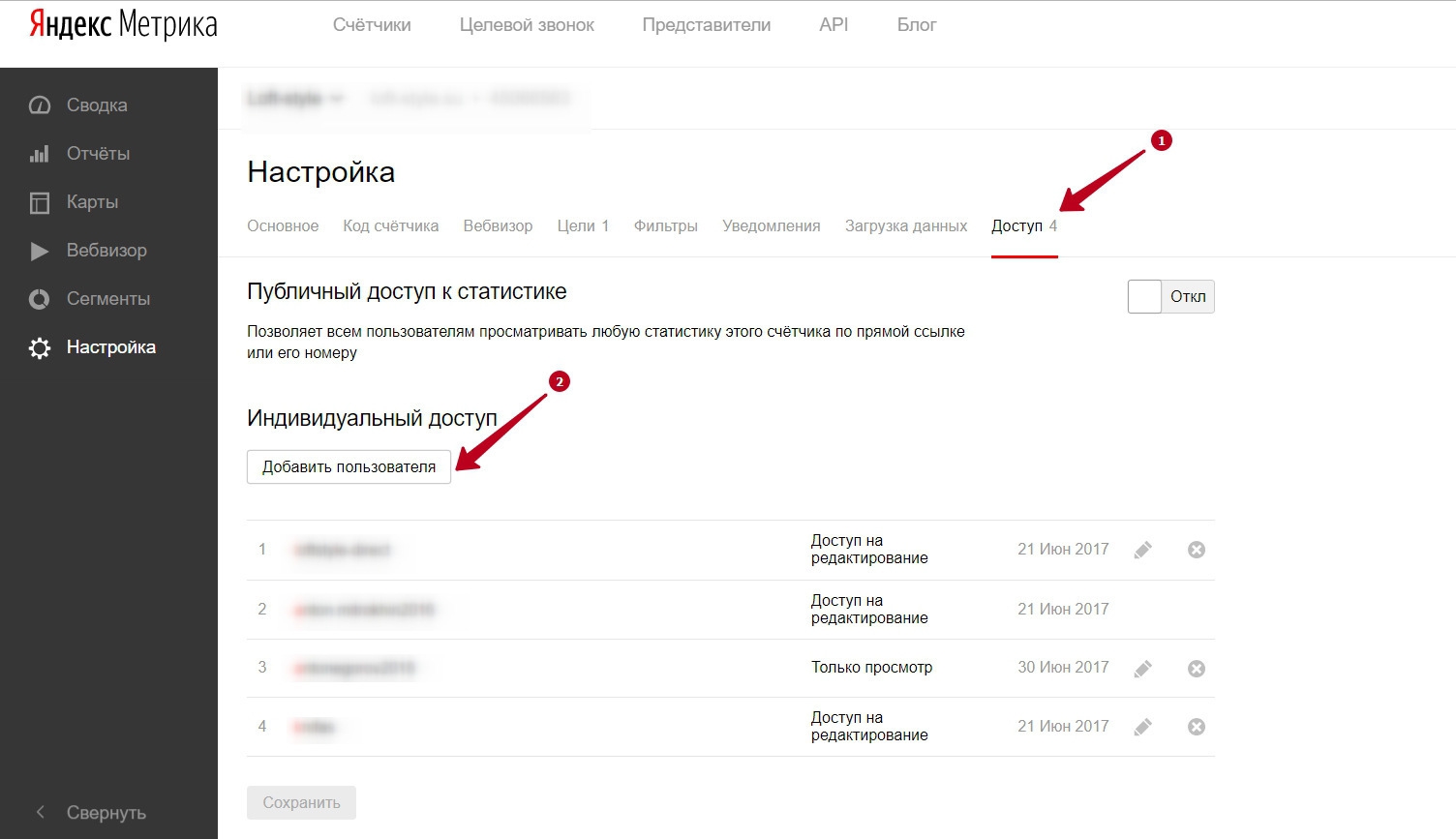
Вам необходимо ввести логин лица, установить права (просмотр или редактирование) и написать комментарии (для себя). В примере дано разрешение на гостевой просмотр, а публичный просмотр по ссылке отключен.
Представительский доступ
Представитель может управлять счетчиками на правах администратора (добавлять, удалять, редактировать, предоставлять гостевые и т.п.).
Перейдите в раздел «Представители» и внесите существующий логин в «Яндексе» для третьего лица.
Если вы добавите новый ресурс в систему аналитики, то он автоматически появится у всех ваших представителей в аккаунтах.
Доступ к монетизации
Если ваши счетчики подключены к рекламной сети «Яндекса», то при помощи инструмента «Монетизация» можно анализировать показы и приумножать доходы. Если новое лицо имеет возможность редактирования «Метрики», то анализировать монетизацию оно также сможет. Если человек имеет право только на просмотр, то сделайте следующее:
- Нажмите «Настройка» — «Доступ».
- Выберите карандаш напротив гостя.
- Измените его права на просмотр с монетизацией.
- Сохраните изменения.
Как убрать доступы или изменить их
Для изменения прав нажмите на карандаш напротив добавленного пользователя. Таким образом можно поменять права просмотра. Если вы хотите убрать право на просмотр или редактирование полностью, нажмите на значок Х напротив выбранного лица. Представитель удаляется также просто.
Необходимо создать новую учетную запись в любом сервисе российской поисковой системы («Метрика», «Паспорт», «Почта», «Вебмастер» и т.п.). Рассмотрим, как создать аккаунт в «Почте».
Вызовите поисковик в браузере и нажмите на соответствующую кнопку вверху справа (заведите ящик).
Заполните все предложенные поля, подтвердите телефонный номер.
С неизвестного номера 8-800-… вам позвонит робот и голосом назовет код, который следует ввести. Поставьте галочку внизу и подтвердите свой выбор. Вы зарегистрированы и можете получить возможность работать с системами аналитики. Сразу же вы получаете почтовый ящик типа логин@yandex.ru, которым можете пользоваться.
Поставьте галочку внизу и подтвердите свой выбор. Вы зарегистрированы и можете получить возможность работать с системами аналитики. Сразу же вы получаете почтовый ящик типа логин@yandex.ru, которым можете пользоваться.
Не показывайте статистику конкурентам и неизвестным лицам, будьте осторожны с определением представителей или при продаже сайта. Вашим доверием могут воспользоваться, поэтому разрешать редактирование «Метрики» можно только надежным лицам.
Гостевой доступ в Директ и Метрику
Павел Ломакин
Итак сегодня разберем:
Другие статьи по теме:
Гостевой доступ к МетрикеНа самом деле тут все элементарно и я уже упоминал это в статье по Метрике 2.0. Но все таки повторюсь и распишу подробнее. К примеру я или кто то другой для анализа попросил у вас сделать доступ к статистике метрики. Вы просите у того кому нужен доступ логин от любой почты Яндекса под которой ему удобно, заходите под свои логином в свою статистику. Перед вами список ваших счетчиков(либо какой то один)
Справа от счетчика есть кнопка с названием «доступ». Жмете на нее
Тут же вы можете выбрать уровни доступа для гостя и подписать какой либо комментарий.
- Только просмотр
- Полный доступ
Жмете сохранить и все доступ сделан. Видите все довольно просто. Немного сложнее дела обстоят с доступами в Директ.
Как дать гостевой доступ в ДиректДоступ в Директе скрывается под названием «Зарегистрированные представители». Ссылка в интерфейсе находится здесь. Это в самом низу под списком ваших кампаний.
Тут есть несколько вариантов предоставления доступа.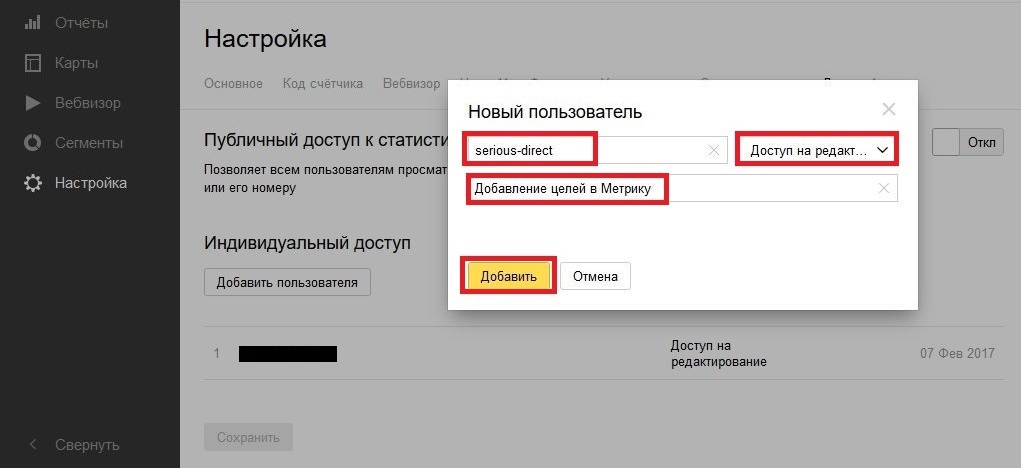
- Вы просите человека которому нужен доступ дать вам логин Яндекс никогда не рекламировавшийся в Директе.
- Вы регистрируете сами отдельную чистую почту, делаете доступ и скидываете логин пароль нуждающемуся.
- Вы регистрируете логин прямо со страницы предоставления доступа.
Третий вариант самый простой, его я рекомендую к использованию. Да должен сказать, что еще более простым вариантом будет дать прямые логин и пароль, но может быть так, что Директ у вас находится на личной почте и вы не хотите чтобы в нее попадали случайные люди. Это естественное желание.
Кстати уровни доступа в Директе сильно отличаются от таковых в Метрике. Нет уровня только просмотра кампаний и статистики. Любой из вариантов доступа подразумевает, что человек кому есть доступ может делать с кампаниями все что угодно. Есть конечно так называемый «Главный представитель» и есть все остальные. Главный может добавлять новых представителей, все остальные нет. Вот и все уровни. Такова реальность и к этому нужно быть готовым. Конечно вряд ли директолог кинется копировать ваши кампании и продавать конкурентам, но все таки это возможно. Ладно попугали немножко, теперь к самой инструкции.
Для того чтобы предоставить доступ. Жмем ссылку, назначить нового представителя. См. на скрине ниже. По первым двум вариантам доступа описанным выше просто вписываете логин и персональные данные(любые, хоть взятые с потолка).
По третьему варианту жмем ссылку регистрации нового логина для представителя на странице ввода данных. По сути это будет регистрация новой почты прямо из интерфейса Директа.
После введения данных вы попадаете назад и заполняете Шаг 2 и жмем «Зарегистрировать»
И в списке появляется новый представитель.
Вот и все осталось логин и пароль, вами зарегистрированный, скинуть тому кому нужен доступ. Видите все банально и просто. Желаю удачи!
Видите все банально и просто. Желаю удачи!
Как предоставить гостевой доступ к Яндекс Метрике?
Иногда возникает необходимость просматривать данные Яндекс Метрики не из аккаунта клиента, на который зарегистрированы счетчики, а из стороннего. На такой случай у Яндекса есть возможность предоставить ограниченный гостевой доступ.
Как дать гостевой доступ другому аккаунту?
- Прежде всего, нам надо иметь доступ к аккаунту, на котором зарегистрированы счетчики Яндекс Метрики. Авторизуемся под ним на Яндексе и переходим по ссылке https://metrika.yandex.ru/
Перед нами страница вида:
Проверьте, в правом верхнем углу написано название аккаунта владельца счетчика.
- С правой стороны страницы, рядом с колонкой «Владелец», вы увидите напротив каждого счетчика значок шестеренки.
Это настройки. Обратите внимание: настройки свои для каждого счетчика! Если у клиента несколько сайтов, то и счетчиков может быть несколько, выберите нужный (ориентируясь на адрес сайта, он написан под названием счетчика или может совпадать с ним). Например: - Итак, выбираем счетчик, нажимаем на шестеренку и попадаем в настройки. Ищем закладку ДОСТУП и переходим в нее
- Далее у нас есть два варианта развития событий: мы можем либо включить общий доступ для всех пользователей, которые получат от нас ссылку
либо предоставить индивидуальный доступ конкретному пользователю.
Именно это и будет нас сегодня интересовать.
 Смело жмем на кнопку «ДОБАВИТЬ ПОЛЬЗОВАТЕЛЯ» и в открывшемся окне указываем его ЯНДЕКС-ЛОГИН ( это Яндекс почта без @yandex.ru ) и уточняем права, либо оставив галочку на строчке «только просмотр», либо переместив ее на «редактирование» — в зависимости от указаний руководства. Кроме того, у вас есть возможность добавить комментарий, на случай, если вы забудете, кому и зачем давали доступ к своей статистике.
Смело жмем на кнопку «ДОБАВИТЬ ПОЛЬЗОВАТЕЛЯ» и в открывшемся окне указываем его ЯНДЕКС-ЛОГИН ( это Яндекс почта без @yandex.ru ) и уточняем права, либо оставив галочку на строчке «только просмотр», либо переместив ее на «редактирование» — в зависимости от указаний руководства. Кроме того, у вас есть возможность добавить комментарий, на случай, если вы забудете, кому и зачем давали доступ к своей статистике.НО НАМ ОСТАЛСЯ САМЫЙ ВАЖНЫЙ ШАГ. В ЛЕВОМ НИЖНЕМ УГЛУ ЭКРАНА ИЩЕМ ЖЕЛТУЮ КНОПОЧКУ «СОХРАНИТЬ» И НАЖИМАЕМ НА НЕЕ!
Если вам это удалось, кнопочка приобретет приятный серый цвет, а в пониже кнопки «Добавить пользователя» появится строчка с данными того, кому вы его уже предоставили. Например:
Готово — мы успешно добавили гостевого пользователя в Метрику!
Как предоставить гостевой доступ к Яндекс Метрике?
5 (100%) 4 vote[s]Как предоставить гостевой доступ к Директу, Метрике, Adwords и Analytics?
Всем-всем привет!
Сегодняшний пост я решил посвятить такой теме, как предоставить гостевой доступ к Яндекс Директ и Яндекс Метрике, Google Ads и Google Analytics. Будет полезно абсолютно всем: и рекламодателям, и начинающим специалистам.
Погнали!
Гостевой доступ к аккаунту Директ
Гостевой доступ к Яндекс Директ предоставляется исключительно с полномочиями представителя – это значит, что человек, которому Вы открываете свой аккаунт, сможет изменять настройки рекламных кампаний, переписывать объявления, менять ключевые фразы и делать другие действия. По этой причине нужно быть крайне внимательным – не давайте доступы кому-попало!
Есть еще один момент, который следует учесть – доступ к кампаниям можно предоставить только аккаунту, который не был ранее зарегистрирован в системе контекстной рекламы от Яндекса, то есть на совершенно чистый. Либо на агентский аккаунт.
Либо на агентский аккаунт.
Также рекомендуется использовать только учетные записи, зарегистрированные Вами лично! Для вашей же безопасности!
Итак, начнем:
- В личном кабинете Директа откройте вкладку “Информация” и нажмите на “Ваши представители”:
- Далее нажмите на кнопку “Назначить нового представителя”:
- Заполняете небольшую форму, где нужно указать логин представителя и его персональные данные:
Теперь Вы знаете, как дать гостевой доступ к Яндекс Директ. Все просто!
Доступ к Яндекс.Метрике
Дать доступ к счетчику Яндекс.Метрики также легко, только можно еще и управлять им: Вы можете разрешить новому представителю редактировать счетчик, либо только просматривать статистические данные.
- На странице “Счетчики” по правую сторону каждого счетчика есть несколько иконок, из которых Вам нужно будет нажать на шестеренку:
- Найдите вкладку “Доступ”:
- Нажмите на кнопку “Добавить пользователя”:
- Заполняете небольшую форму. Укажите логин аккаунта, которому предоставляется доступ, а также выберите его тип: “Только просмотр” или “Редактирование”:Нажмите на кнопку “Добавить”;
- Не забудьте сохранить внесенные изменения:
Доступ к Google Ads
В системе контекстной рекламы Google Ads нет таких ограничений, которые используются в Яндекс.Директ, поэтому Вам не придется создавать отдельный, новый аккаунт для предоставления доступа.
- В правом верхнем углу личного кабинета Ads откройте меню “Инструменты и настройки”, далее перейдите на страницу “Доступ и безопасность”:
- Далее нажмите на плюс, после чего вы перейдете на страницу с параметрами доступа, где нужно ввести адрес аккаунта Google и выбрать уровень доступа. Чтобы человек мог видеть кампании и отчеты, выдайте уровень “Только чтение”, а чтобы мог редактировать, будет достаточно “Стандартного”:
После этого на указанную почту придет сообщение, в котором нужно будет принять приглашение и все доступ к Google Ads выдан.
Доступ к Google Analytics
Чтобы предоставить доступ к Google Analytics, Вам нужно проделать следующее:
- На главной странице системы аналитики Google Analytics перейдите на вкладку “Администратор”, далее “Управление доступом к представлению”:
- Нажмите на плюс и “Добавить пользователей”:
- Дальше по аналогии с Google Ads: вводите адрес, выбираете уровень доступа:
Указанному пользователю должно прийти письмо с подтверждением.
Надеюсь, что я понятно объяснил, как предоставить доступ к Директу, Метрики, Adwords и Analytics.
Не забывайте подписываться на обновления блога!
Будьте здоровы!
Подпишись на новости блога!
в социальных сетях
Как создать гостевой доступ к метрике. Как предоставить гостевой доступ к Яндекс.Метрике. Гостевой доступ к аккаунту Google Adwords
Здесь в рамках одной статьи я решил собрать инструкции по предоставлению гостевых доступов к аккаунтам Яндекс Директ и Google Adwords, а также счётчикам Яндекс Метрика и Google Analytics.
Я решил это сделать по двум причинам:
1. Клиенты приходящие ко мне на аудит часто нуждаются в подобных инструкциях
2. Информация в сети по данной теме является по большей части устаревшей
Я постарался сделать эти инструкции максимально подробными и понятными, однако если что-то окажется для Вас непонятным, можете и я сделаю всё это за Вас 😉
Итак, приступим.
Гостевой доступ к аккаунту Яндекс Директ
Для того чтобы предоставить гостевой доступ к Вашему аккаунту Яндекс.Директ для начала перейдите по ссылке https://direct.yandex.ru/ и войдите в Ваш аккаунт:
2. В открывшемся окне, нажмите «Назначить нового представителя» :
3. Откроется новая страница, где Вам нужно будет нажать «Зарегистрировать логин для нового представителя»
Логин и пароль выберите произвольно , какие пожелаете. Запомните логин и пароль. Лучше чтобы пароль был достаточно простым.
Лучше чтобы пароль был достаточно простым.
5. На последнем шаге, введите персональные данные представителя (мои указаны на картинке) и нажмите «Зарегистрировать» :
Откроется новое окошко с Вашими представителями:
Где Вы увидите только что зарегистрированный Вами e-mail (логин) в качестве нового представителя Вашего аккаунта Яндекс Директ.
После этого у специалиста появится возможность детально ознакомиться с Вашими рекламными кампаниями.
Гостевой доступ к счётчику Яндекс Метрики
Теперь пошаговая инструкция как предоставить гостевой доступ к счётчику Яндекс Метрики.
И введите свой логин и пароль от того аккаунта Яндекса, к которому непосредственно привязан нужный счётчик Яндекс Метрики:
После ввода данных, Вы попадёте в окно с Вашими счётчиками.
2. Находясь на странице со счётчиками, справа от необходимого Вам счётчика (к которому Вы хотите предоставить доступ) нужно нажать на значок «шестерёнки»:
Перед Вами откроется окно с настройками данного счётчика:
3. Перейдите во вкладку «Доступ» :
4. И нажмите «Добавить пользователя» :
5. В появившемся окне введите логин Вашего представителя (мой логин: directeffect ), нажмите «Добавить» :
Небольшая ремарка. По умолчанию при предоставлении доступа новому пользователю справа стоит доступ Только просмотр . Для специалиста по контекстной рекламе этого уровня доступа вполне достаточно.
Всё! Гостевой доступ к вашему счётчику Яндекс Метрики предоставлен.
Теперь в аккаунте специалиста которому Вы предоставили доступ, появится новый счётчик.
Как видите, всё довольно просто.
Гостевой доступ к аккаунту Google Adwords
Для того чтобы предоставить доступ к Вашим рекламным кампаниям в Google Adwords, не нужно регистрировать представителей, почту и т.д.
В правом верхнем углу расположен «Идентификатор клиента» состоящий из 10 цифр:
Просто скопируйте эти 10 цифр и отправьте идентификатор Вашему директологу (мой e-mail: [email protected])
В течение нескольких часов после отправления идентификатора Вам придёт запрос на доступ, который необходимо будет подтвердить.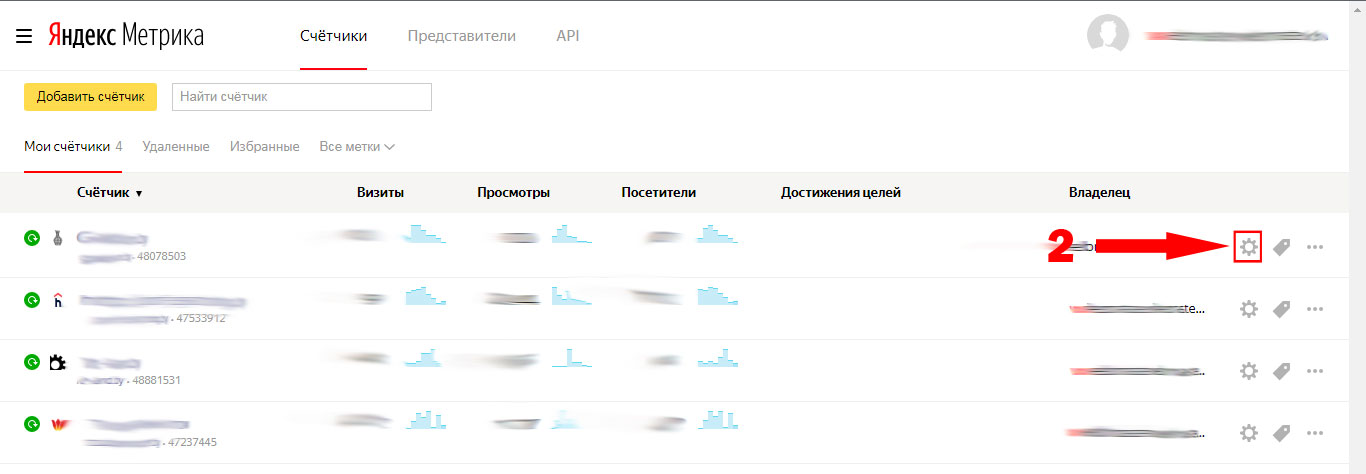
Как подтвердить доступ в Adwords?
Для подтверждения доступа кликните по «шестерёнке» расположенной в правом верхнем углу (рядом с Вашим идентификатором) и во всплывающем окошке нажмите «Связанные аккаунты» :
Откроется новая страница, где Вам нужно будет кликнуть по вкладке «Доступ к аккаунту» расположенной в левом верхнем углу и Принять запрос :
Вуаля! Гостевой доступ к Вашему аккаунту Google Adwords предоставлен.
Гостевой доступ к Google Analytics
Для предоставления доступа к Google Analytics перейдите по ссылке https://www.google.ru/analytics/ и войдите в Ваш аккаунт.
2. В появившемся окне, слева выберите «Управление пользователями» :
3. В открывшейся вкладке, в поле Предоставить разрешения введите e-mail специалиста которому Вы предоставляете доступ и нажмите Добавить (мой e-mail на котором я «храню» счётчики Analytics: , не смущайтесь что почта от Яндекса, для Google это нормально 🙂)
Если же в дальнейшем случится так, что помимо проведения аудита рекламных кампаний Вам потребуется чтобы специалист не только анализировал Вашу рекламу, но и настраивал цели, ремаркетинг и т.д., то я рекомендую Вам изменить права доступа с Читать и анализировать на Изменить :
Менять права в Analytics очень просто, т.к. интерфейс интуитивно понятен. Единственное – при изменении прав доступа не забудьте сохранить изменения 🙂
Надеюсь, что данные инструкции оказались Вам полезны.
Скачать эти инструкции в PDF формате Вы можете по ссылке:
Благодарю за внимание!
Следуйте инструкциям ниже, чтобы дать гостевой, полный или предоставить публичный доступ к статистике Вашего сайта другому пользователю в Яндекс Метрике.
Подготовка к открытию доступов
Чтобы открыть доступ к Яндекс Метрике Вам понадобится:
- Логин и пароль от почты на которую зарегистрирован счетчик Яндекс Метрики или для которой открыт доступ на редактирование.

- Логин (email адрес) Яндекс Почты пользователя для которого Вы открываете доступ.
- Определить уровень и при необходимости срок предоставление доступа.
Какие бывают уровни доступа в Яндекс Метрике 2.0
«Только просмотр» (гостевой доступ) — пользователь сможет только просматривать настройки и статистику по вашему счетчику. При этом пользователь не сможет сохранять сегменты при формировании отчета, сохранять отчет, добавлять его в избранное.
Предоставляется для проверки настроек Яндекс Метрики (цели, вебвизор) и для проведения анализа статистики сторонними специалистами (seo, маркетологи), как правило, его используют во время обсуждения деталей сотрудничества.
Гостевой доступ не позволяет вносить изменения в настройки счетчика:
- Добавлять и изменять цели в Метрике.
- Управлять доступами (открывать и закрывать).
- Вносить изменения в код счетчика.
- Загружать параметры посетителей для сегментации в Метрике и таргетинга в Директе.
- Изменять настройки в вебвизоре (но использовать вебвизор можно).
«Полный доступ» — пользователь сможет полностью управлять счетчиком (за исключением его удаления).
Представитель получает полные права просмотра, редактирования и удаления всех счетчиков аккаунта (в том числе гостевых). Подходит для работы со всеми специалистами (seo, контекст, smm), с которыми Вы работаете на постоянной основе. При создании нового счетчика доступ к нему автоматически будет предоставлен всем добавленным представителям.
Чтобы удобно управлять и переключаться между несколькими аккаунтами Метрики воспользуйтесь меню “Учетная запись”. Оно находится в правом верхнем углу. Нажмите на него левой кнопкой мыши и выберите интересующий Вас логин из выпадающего меню.
— позволяет просматривать отчеты по сайту, кроме информации по поисковым фразам, данных Вебвизора, Директа и Целевого звонка.
Чаще всего используется во время продажи сайтов.
Видео инструкция по открытию доступов.
Как открыть доступы (гостевой и полный) в Метрике 2.0
Перейдите в сервис Яндекс Метрика https://metrika.yandex.ru . При необходимости нажмите на желтую кнопку “Перейти”.
Введите логин и пароль от Яндекс Почты с которой был зарегистрирован счетчик Яндекс Метрики.
Нажмите на изображение чтобы увеличить его (оно откроется в новом окне)
На странице “Счётчики” (открыта по умолчанию), справа от названия сайта для которого Вы хотите предоставить доступ есть значок шестеренки. Нажмите не него левой кнопкой мыши. Вы перейдете в раздел “Настройка”.
*Если на Вашем сайте установлено несколько счетчиков Яндекс Метрики – повторите действия описанные ниже для каждого из них.
В разделе “Настройка” выберите вкладку “Доступ” (крайняя справа).
На вкладке доступ, в разделе “Индивидуальный доступ” (внизу экрана) нажимаете на кнопку “Добавить пользователя”. Появится всплывающее окно “Новый пользователь”.
Добавьте логин пользователя
В окне “Новый пользователь” в поле логин введите адрес эл. почты пользователя для которого Вы предоставляете доступ. Почта должна быть зарегистрирована в сервисе Яндекс Почта. Если Вы открываете доступ для нашей команды укажите в качестве логина: [email protected]
Выберите уровень доступа
Справа от окна “логин” находится меню управления уровнями доступа. Кликните по ней и выберите в выпадающем меню гостевой или полный доступ. Нажмите на кнопку “Добавить”.
Сохраните изменения
После успешного добавления доступа появится вот такое окно с информацией о том, кому, когда и какого уровня открыт доступ. Нажимаем на кнопку “Сохранить”.
После того, как все изменения будут сохранены кнопка “Сохранить” станет серого цвета.
Нюансы : иногда может появляться сообщение об ошибке. В этом случае нажимаете на кнопку сохранить несколько раз пока кнопка не станет серого цвета.
Резюме: Доступ открыт. Сервис Яндекс Метрика отправит пользователю уведомление о предоставленном Вами доступе к статистике счётчика. Если Вы еще не открыли перейдите по этой ссылке и следуйте дальнейшим инструкциям.
Удаление и изменения уровней доступа к Метрике.
Вы можете изменить уровень доступа или закрыть его в любое время. Чтобы войти в меню управления доступами сделайте следующее:
- Войдите в аккаунт Яндекс Метрики https://metrika.yandex.ru .
- В меню “Счетчики” справа от интересующего Вас сайта нажмите на шестеренку.
- В меню “Настройка” выберите вкладку “Доступ” (крайняя справа).
Редактирование и удаление доступа
На вкладке “Доступ”, в разделе “Индивидуальный доступ” находится список всех логинов, которые имеют право просматривать данные Метрики. Справа от логина находится две иконки:
- Карандаш – редактирование уровня доступа.
- Крестик – удаление представителя.
Как открыть публичный доступ к статистике Вашего сайта
Чтобы предоставить доступ для просмотра вашей статистики любым пользователям, в блоке “Публичный доступ к статистике” установите переключатель в положение Вкл. Появится поле с URL, по которому будет доступна статистика данного счетчика.
Как зайти в Метрику через индивидуальный или гостевой доступ
Чтобы зайти в метрику по индивидуальному или гостевому доступу Вам необходимо перейти по ссылке: https://metrika.yandex.ru/ и ввести логин и пароль от Яндекс Почты для которой был открыт доступ.
Счетчик статистики сайта от Яндекс Метрики необходим любому сайту. Это один из самых простых аналитических инструментов. Вы добавляете код отслеживания на все страницы и получаете подробную информацию по посещаемости и источникам трафика, посетителям, их социально-демографическим характеристикам и другую важную информацию в отчетах Метрики.
Очень часто возникает необходимость выдать доступ к счетчику Метрики для нескольких пользователей. Например, для вашего бизнес-партнера, коллег-маркетологов, фрилансеру. Если ваши рекламные кампании Яндекс Директ находятся на другом аккаунте, то ему тоже необходимо открыть доступ к аккаунту, где находится Яндекс Метрика. Только в этом случае будут передаваться данные в соответствующие директ отчеты.
Например, для вашего бизнес-партнера, коллег-маркетологов, фрилансеру. Если ваши рекламные кампании Яндекс Директ находятся на другом аккаунте, то ему тоже необходимо открыть доступ к аккаунту, где находится Яндекс Метрика. Только в этом случае будут передаваться данные в соответствующие директ отчеты.
Сейчас мы покажем, как это делается.
Вход в аккаунт Яндекс Метрики
Открываем сайт Яндекс Метрики. Вводим свой существующий логин и пароль от Яндекс почты, что они уже существуют. Если нет, то зарегистрируйтесь:
Регистрация Яндекс аккаунта
Сейчас мы не будем подробно останавливаться на добавлении и создания счетчика для нового сайта. Достаточно сказать, что с помощью кнопки «Добавить счетчик» можно получить код, который устанавливается на ваш сайт и Метрика начинает работать.
Три вида доступов к счётчикам
У Яндекс Метрики существует три различных доступа к счётчикам:
- Индивидуальный доступ на просмотр или редактирование
- Публичный доступ к статистике по ссылке
- Через создание представителя
Индивидуальный доступ к счётчику
Предоставить индивидуальный доступ для других аккаунтов можно через кнопку настроек. Оно находится в общем списке счетчиков, справа от колонки «владелец» — иконка шестеренки.
Настройка счетчикаИли переходим в сам счетчик (нажимаем на него) и видим слева черное вертикальное меню, последняя кнопка с шестеренкой «настройки».
После перехода в настройки видим вкладки «Основное», «Код счетчика» и так далее. Нас интересует кнопка «Доступ». Переходим в нее и нажимаем кнопку «Добавить пользователя».
Добавить пользователя в Метрику
В открывшемся окне можно выбрать тип индивидуального доступа:
- Только просмотр — может открывать отчеты, сортировать информацию и т.д.
- Доступ на редактирование — может открывать доступ другим пользователям, создавать цели и сегменты .
Если вы хотите подключить Яндекс Директ к Яндекс Метрике (так как они находятся на разных аккаунтах), необходимо открывать доступ на редактирование.
Новый пользователь
Вводим логин пользователя — это логин Яндекс-аккаунта. То есть вы можете открыть счетчик только для зарегистрированого в Яндексе пользователя. По желанию пишем комментарий и жмем «Добавить».
В общем списке логинов, вы всегда сможете удалить доступ («крестик») и изменить статус с просмотра на редактирование.
Редактирование прав
После предоставления прав не забудьте нажать на желтую кнопку «Сохранить» в самом низу страницы настроек, чтобы зафиксировать изменения.
Публичный доступ по ссылке
В разделе «Доступ» настроек счетчика есть переключатель ОТКЛ/ВКЛ для открытия публичного доступа к статистике по ссылке. Включите такой доступ и вы получите ссылку, по который любой желающий может получить доступ к отчетам по вашему сайту.
Публичный доступ
Такой доступ мы не рекомендуем использовать вообще. Информация из отчетах по вашему сайту — настоящая находка для конкурентов. Даже информационные сайты, привлекающие рекламодателей не делятся полным доступом к отчетам Метрики, а предоставляют выборочные отчеты скриншотами/Excel-таблицами и другим инструментами.
Доступ к Метрике через создание представителя
Вы можете открыть доступ ко всем счетчикам в вашем аккаунте через создание представителя.
Ввод нового представителя производится через меню «Представители» в поле ввода «Новый представитель». При необходимости можно ввести комментарий представителя. Не забываем снова завершать ввод нажатием на кнопку «Сохранить».
Представители
Такой доступ обеспечивает доступ с полными правами ко всем счётчикам с аккаунта представителя. Он может удалять, создавать цели и сегменты, выдавать доступы и так далее.
Если вас зарегистрировали в качестве представителя, то в разделе metrika.yandex.ru под вашим логином появится прямоугольник для выбора представлений.
Выбор учетной записи в МетрикеДоступ к Яндекс Метрику по логину и паролю
К сожалению, у Яндекса отсутствует возможность открывать доступ к Яндекс Метрике по логину и паролю. Некоторые рекламные системы, к которым вы подключаетесь как веб-мастер (площадка для размещения рекламы) запрашивают полный доступ к статистике, нужно дать ссылку или ссылку с авторизацией по логину и паролю. Если вам нужно открыть статистику таким образом, создайте отдельный Яндекс аккаунт и откройте ему доступ к счетчику нужного сайта.
Некоторые рекламные системы, к которым вы подключаетесь как веб-мастер (площадка для размещения рекламы) запрашивают полный доступ к статистике, нужно дать ссылку или ссылку с авторизацией по логину и паролю. Если вам нужно открыть статистику таким образом, создайте отдельный Яндекс аккаунт и откройте ему доступ к счетчику нужного сайта.
Н а самом деле тут все элементарно и я уже упоминал это в статье по Метрике 2.0. Но все таки повторюсь и распишу подробнее. К примеру я или кто то другой для анализа попросил у вас сделать доступ к статистике метрики. Вы просите у того кому нужен доступ логин от любой почты Яндекса под которой ему удобно, заходите под свои логином в свою статистику. Перед вами список ваших счетчиков(либо какой то один)
С права от счетчика есть кнопка с названием «доступ». Жмете на нее
Т ут же вы можете выбрать уровни доступа для гостя и подписать какой либо комментарий.
- Только просмотр
- Полный доступ
Д оступ в Директе скрывается под названием «Зарегистрированные представители». Ссылка в интерфейсе находится здесь. Это в самом низу под списком ваших кампаний.
Т ут есть несколько вариантов предоставления доступа.
- Вы просите человека которому нужен доступ дать вам логин Яндекс никогда не рекламировавшийся в Директе.
- Вы регистрируете сами отдельную чистую почту, делаете доступ и скидываете логин пароль нуждающемуся.
- Вы регистрируете логин прямо со страницы предоставления доступа.
Т ретий вариант самый простой, его я рекомендую к использованию. Да должен сказать, что еще более простым вариантом будет дать прямые логин и пароль, но может быть так, что Директ у вас находится на личной почте и вы не хотите чтобы в нее попадали случайные люди. Это естественное желание.
К стати уровни доступа в Директе сильно отличаются от таковых в Метрике. Нет уровня только просмотра кампаний и статистики. Любой из вариантов доступа подразумевает, что человек кому есть доступ может делать с кампаниями все что угодно. Есть конечно так называемый «Главный представитель» и есть все остальные. Главный может добавлять новых представителей, все остальные нет. Вот и все уровни. Такова реальность и к этому нужно быть готовым. Конечно вряд ли директолог кинется копировать ваши кампании и продавать конкурентам, но все таки это возможно. Ладно попугали немножко, теперь к самой инструкции.
Нет уровня только просмотра кампаний и статистики. Любой из вариантов доступа подразумевает, что человек кому есть доступ может делать с кампаниями все что угодно. Есть конечно так называемый «Главный представитель» и есть все остальные. Главный может добавлять новых представителей, все остальные нет. Вот и все уровни. Такова реальность и к этому нужно быть готовым. Конечно вряд ли директолог кинется копировать ваши кампании и продавать конкурентам, но все таки это возможно. Ладно попугали немножко, теперь к самой инструкции.
Д ля того чтобы предоставить доступ. Жмем ссылку, назначить нового представителя. См. на скрине ниже. По первым двум вариантам доступа описанным выше просто вписываете логин и персональные данные(любые, хоть взятые с потолка).
П осле введения данных вы попадаете назад и заполняете Шаг 2 и жмем «Зарегистрировать»
И в списке появляется новый представитель.
В от и все осталось логин и пароль, вами зарегистрированный, скинуть тому кому нужен доступ. Видите все банально и просто. Желаю удачи!
Всем-всем привет!
Поздравляю Вас, мои читатели, подписчики и посетители, с великим праздником — С Днем Победы! Это величайший День в истории человечества, в истории нашей страны. Так давайте отдадим дань памяти нашим солдатам, благодаря которым мы живем и видим каждый день чистое, мирное небо. Давайте просто скажем им «Спасибо!», принесем цветы к памятникам и поклонимся.
Ну а теперь перейдем к уроку.
Сегодняшний пост я решил посвятить такой теме, как предоставление гостевого доступа к и , и . Все-таки не все знают как это сделать, а порой очень даже нужно, например, когда Вам проводят аудит рекламных кампаний (кстати, Вы можете заказать аудит рекламных кампаний у меня, сделать это можно ).
Гостевой доступ к аккаунту Директ
Доступ к аккаунту в Яндекс.Директ предоставляется исключительно с полномочиями представителя — это значит, что человек, которому Вы открываете свой аккаунт, сможет изменять настройки рекламных кампаний, переписывать объявления, менять ключевые фразы и другие действия. По этой причине нужно быть крайне внимательным.
По этой причине нужно быть крайне внимательным.
Есть еще один момент, который следует учесть — доступ к кампаниям можно предоставить только аккаунту, который не был ранее зарегистрирован в системе контекстной рекламы от Яндекса.
Итак, начнем:
Теперь Вы знаете, как предоставить доступ к Яндекс Директ. Все просто!
Доступ к Яндекс.Метрике
Дать доступ к счетчику Яндекс.Метрики также легко, только можно еще и управлять им: Вы можете разрешить новому представителю редактировать счетчик, либо только просматривать статистические данные.
Доступ к Google Adwords
После этих действий, владелец аккаунта, которому Вы дали доступ к Adwords, должен будет принять приглашение.
Доступ к Google Analytics
Чтобы предоставить доступ к Google Analytics, Вам нужно проделать следующее:
Указанному пользователю должно придти письмо с подтверждением.
Как настроить гостевой доступ. Как предоставить гостевой доступ к Яндекс метрике
Яндекс Метрика — бесплатный сервис, предназначенный для оценки посещаемости сайта, анализа и поведения пользователей
Качество конверсий,% отказов, глубина просмотров, поисковые запросы, источники трафика, веб-визор, мониторинг доступности сайта и многое другое.
Может случиться так, что для участия в какой-либо партнерской сети или при продаже сайта вас могут попросить предоставить гостевой доступ к Яндекс Метрике … Итак, теперь давайте посмотрим, как это сделать.
Во-первых, вам необходимо войти в свою учетную запись Metrica под учетной записью, в которой зарегистрирован ваш сайт, к которому вы собираетесь предоставить доступ.
После этого вы попадаете на домашнюю страницу, на которой отображаются все ваши сайты, зарегистрированные в этой службе, но сейчас сайты нам не нужны, чуть выше них находится точка доступа, и мы переходим к ней.
В строке пользователя необходимо ввести ник человека, которому вы хотите предоставить доступ. То есть вам нужно сказать, что входить в этот период. Также необходимо, чтобы рядом с «Показывать данные информера» была птичка. После этого нажимаем «Сохранить». Вот и все, теперь вы знаете, как предоставить гостевой доступ к Яндекс Метрике.
То есть вам нужно сказать, что входить в этот период. Также необходимо, чтобы рядом с «Показывать данные информера» была птичка. После этого нажимаем «Сохранить». Вот и все, теперь вы знаете, как предоставить гостевой доступ к Яндекс Метрике.
Мы выпустили новую книгу «Контент-маркетинг в социальных сетях: как попасть в голову подписчикам и полюбить свой бренд. «
Яндекс.Метрика — счетчик посещаемости сайта с расширенными функциями. С его помощью можно узнать динамику посещений, определить аудиторию, точки входа и выхода с веб-ресурса, время, проведенное на сайте, движение по странице, количество отказов, проанализировать поисковые запросы, сезонность и многое другое. .
Только администратор веб-ресурса имеет возможность просматривать контент в системе аналитики. Для подтверждения прав на сайт он помещает специальный файл в корень веб-ресурса, добавляет метатег на страницу или запись в домен. Иногда возникает ситуация, когда необходимо предоставить доступ к метрике другому человеку:
- Для компании, желающей разместить рекламу на анализируемом веб-ресурсе.
- Для SEO-студии, продвигающей веб-ресурс — для оценки эффективности продвижения интернет-проекта.
- Включить веб-ресурс в одну из рекламных систем при его монетизации (тизер, баннер, статьи в сети и т. Д.).
- При продаже веб-проекта — для оценки посещаемости.
В этих случаях вы можете просто указать свой логин и пароль от Яндекса, но тогда другая сторона может использовать ваш почтовый ящик, электронный кошелек, вносить нежелательные изменения в Яндекс.Вебмастер, карты, рекламные кампании, Яндекс-Диск и т. Д. Из соображений безопасности не рекомендуется передавать свои логины и пароли третьим лицам.
Как предоставить гостевой доступ к стойке Яндекс.Метрики
Перейдите на сайт, которому необходим гостевой доступ к Яндекс.Метрике. Вы попадете в систему аналитики этого веб-ресурса.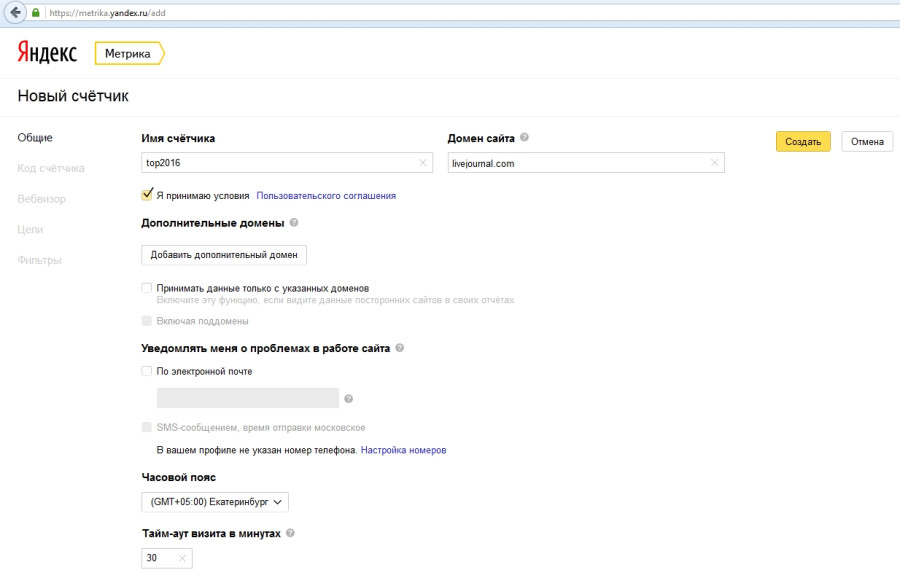
Выбрать: «Настройки» — «Доступ» — «Добавить пользователя». Человек, которому вы предоставляете гостевой просмотр, должен иметь аккаунт на Яндексе.
Если вы включите публичный доступ, вы сможете показывать статистику всем, у кого есть номер счетчика или ссылка на него.И индивидуальный просмотр будет возможен только под тем аккаунтом, который вы указали.
Вам необходимо ввести логин человека, выставить права (просмотр или редактирование) и написать комментарии (для себя). В этом примере разрешение предоставляется гостевому просмотру, а общий просмотр ссылки отключен.
Доступ для руководителей
Представитель может управлять счетчиками с правами администратора (добавлять, удалять, редактировать, предоставлять гостей и т. Д.).
Перейдите в раздел «Представители» и введите свой существующий логин Яндекс для третьего лица.
Если вы добавите новый ресурс в систему аналитики, то он автоматически появится у всех ваших представителей в их аккаунтах.
Доступ к монетизации
Если ваши счетчики подключены к рекламной сети Яндекс, то с помощью инструмента «Монетизация» вы сможете анализировать показы и увеличивать доходы. Если у нового человека есть возможность редактировать «Метрику», то он также сможет анализировать монетизацию. Если человек имеет право только на просмотр, то сделайте следующее:
- Нажмите «Настройки» — «Доступ».
- Выберите карандаш перед гостем.
- Измените права просмотра монетизации.
- Сохраните изменения.
Как убрать доступ или изменить их
Чтобы изменить права, щелкните карандаш напротив добавленного пользователя. Таким образом, вы можете изменить права просмотра. Если вы хотите полностью отменить право на просмотр или редактирование, нажмите X рядом с выбранным человеком. Так же легко снимается представитель.
Вам необходимо создать новую учетную запись в любом российском сервисе поисковой системы («Метрика», «Паспорт», «Почта», «Вебмастер» и т.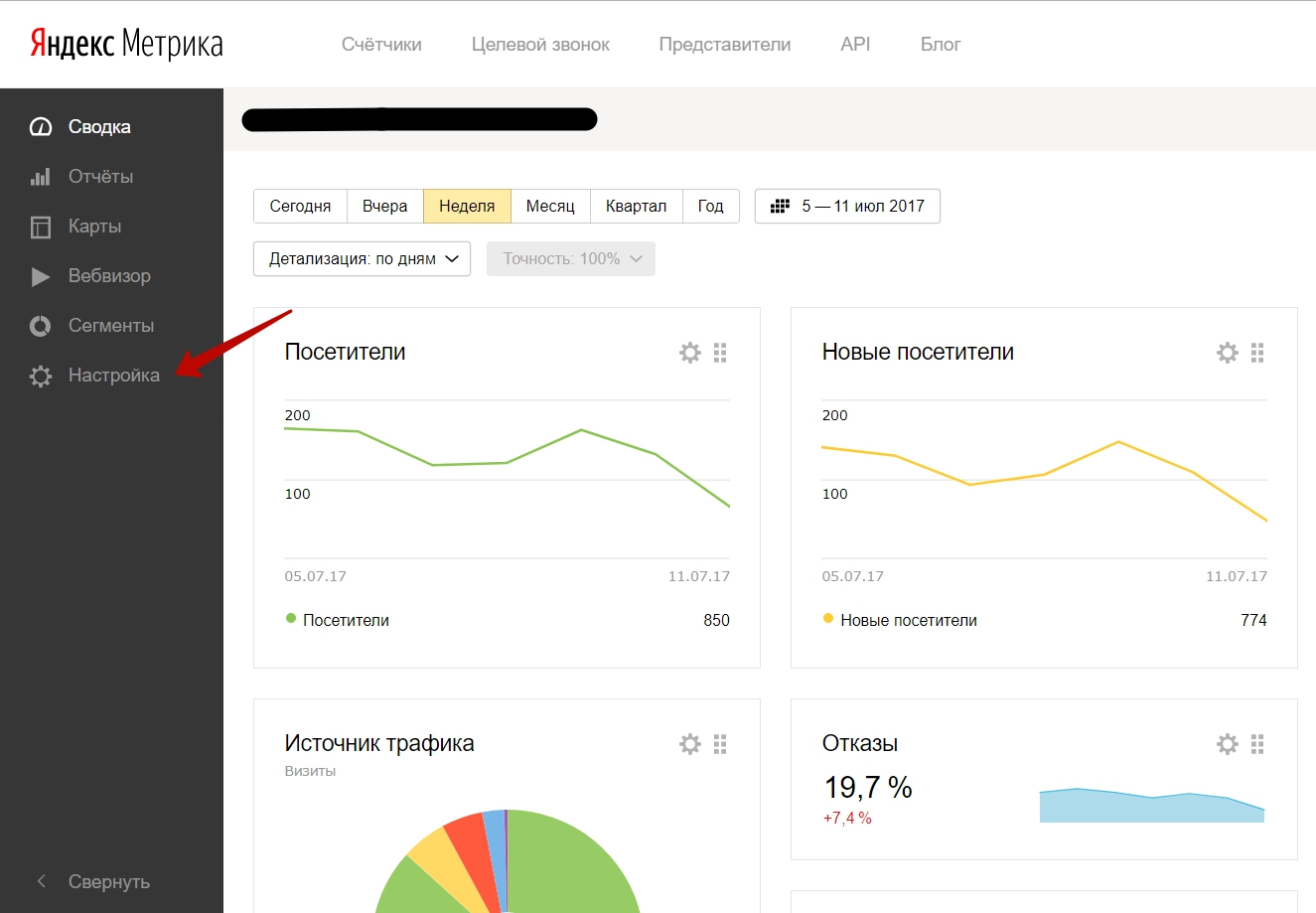 Д.). Рассмотрим, как создать учетную запись в Почте.
Д.). Рассмотрим, как создать учетную запись в Почте.
Вызовите поисковую систему в своем браузере и нажмите соответствующую кнопку в правом верхнем углу (начните окно).
Заполните все предоставленные поля, подтвердите номер телефона.
С неизвестного номера 8-800 -… робот позвонит вам и озвучит код, который нужно ввести. Установите флажок ниже и подтвердите свой выбор. Вы зарегистрированы и можете работать с системами аналитики.Сразу же вы получаете тип почтового ящика [электронная почта защищена], которым можете пользоваться.
Не показывать статистику конкурентам и неизвестным лицам, будьте внимательны при идентификации представителей или при продаже сайта. Ваше доверие может быть использовано, поэтому только доверенным лицам может быть разрешено редактировать Метрику.
При необходимости оценить качество сайта предоставляют гостевой доступ к статистике Яндекс Метрики.
Предоставление доступа к метрике требуется, если вы заказали аудит сайта у другого веб-мастера или, например, хотите добавить свой сайт в тизерную сеть.
Сделать это довольно просто, но ваш гость должен быть зарегистрирован и авторизован на Яндексе.
Метрический счетчик доступен по:
- гость, чтобы пользователь мог только просматривать отчеты сайта. При этом данные Webvisor, Direct и Target Call для него будут недоступны, вы не сможете сохранить сегменты и сам отчет. Взгляни;
- с возможностью редактирования счетчика;
- представительский доступ к Яндекс Метрике. Он обеспечивает равное управление Яндекс.Счетчик метрики с разными счетами … Представитель будет иметь право просматривать отчеты, редактировать и даже удалять счетчики счетов.
Мне нужно было предоставить гостевой доступ к Яндекс Метрике, когда я монетизировала свой кулинарный сайт (добавила свой сайт в тизерную сеть леди и).
Порядок действий. Чтобы открыть гостевой доступ к Метрике, зайдите в свой аккаунт Яндекс. Метрики и выберите нужный счетчик.
Метрики и выберите нужный счетчик.
В Настройках перейдите на вкладку ДОСТУП — ИНДИВИДУАЛЬНЫЙ ДОСТУП.
Нажмите кнопку ДОБАВИТЬ ПОЛЬЗОВАТЕЛЯ.
Дайте новому пользователю имя (логин) латинскими буквами и выберите уровень доступа из выпадающего списка (гость, с возможностью редактирования счетчика, представитель). СОХРАНИТЬ нового пользователя.
Чтобы предоставить ему публичный доступ для просмотра статистики, для просмотра счетчика, установите переключатель в положение ON — появится поле со ссылкой, по которой будет доступна статистика сайта.
Укажите эту ссылку при добавлении сайта в тизерную сеть. Модератор получит гостевой доступ к Яндекс.Счетчик метрики, уровень доступа Только просмотр. При добавлении сайта вы также можете предоставить ссылку на статистику LiveInternet, это тоже несложно.
Гостевой доступ к Яндекс.Вебмастеру
Иногда требуется передать права на управление сайтом стороннему пользователю. Делается это в меню Вебмастера на вкладке НАСТРОЙКИ — ПРАВА ДОСТУПА — вводим логин. Если вам нужно отменить делегирование, напротив имени пользователя нажмите кнопку СБРОСИТЬ ПРАВА.
Чтобы предоставить доступ к своей статистике другому пользователю Яндекса:
На вкладке Доступ (в Индивидуальном доступе) нажмите кнопку Добавить пользователя.
В появившемся окне введите имя пользователя, которому предоставлен доступ, и в раскрывающемся списке выберите уровень доступа:
«Только просмотр» — пользователь сможет только просматривать настройки и статистика для вашего счетчика. В этом случае пользователь не сможет сохранять сегменты при формировании отчета, сохранять отчет, добавлять его в избранное.
«Доступ для редактирования» — пользователь сможет полностью управлять счетчиком (кроме его удаления).
Нажмите кнопку «Добавить», а затем «Сохранить».
\\ n Для просмотра статистики по гостевому доступу пользователь должен быть зарегистрирован и авторизован на Яндекс.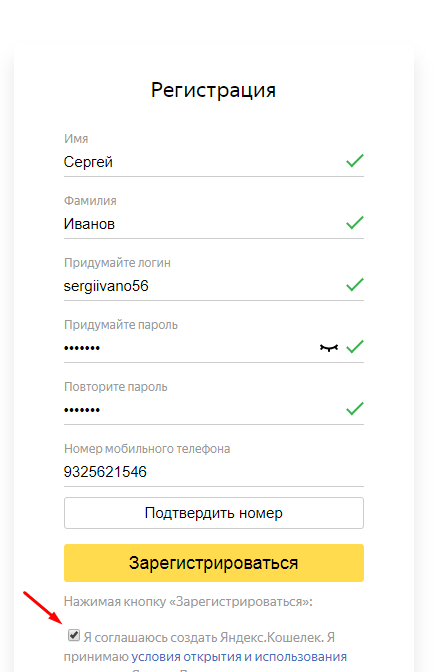
Чтобы предоставить доступ к статистике любым пользователям Интернета, в блоке Публичный доступ к статистике установите переключатель в положение Вкл. Появится поле с URL, где будет доступна статистика для этого счетчика.
Если на вашем сайте установлен информер Яндекс.Метрики, вы можете получить доступ к публичной статистике, нажав на него.
Пользователь, просматривающий статистику публичного доступа, не увидит следующие данные:
Исполнительный доступ
Система представителей предназначена для совместного и равноправного управления счетчиками Яндекс.Метрики с нескольких аккаунтов.
Владелец учетной записи Яндекс.Метрики может добавить представительский доступ к своей учетной записи для любого пользователя, имеющего логин Яндекс. Представитель получает полные права на просмотр, редактирование и удаление всех счетчиков учетных записей (включая счетчики гостей).
Чтобы добавить нового представителя, перейдите в раздел Представители и в поле Новый представитель укажите его логин.
При создании нового счетчика доступ к нему будет автоматически предоставлен всем добавленным представителям. \\ N
Чтобы перейти к просмотру и редактированию счетчиков под другой учетной записью, которую вы представляете, используйте ссылку Учетная запись в правом верхнем углу страницы.
Доступ к отчетам «Монетизация»
Права пользователя без доступа к счетчику
Предоставьте пользователю специальный доступ к вашему счетчику Метрики:
Перейдите на страницу Настройка → Доступ.
Нажмите кнопку Добавить пользователя.
Заполните поля в открывшемся окне.
Выберите тип прав доступа к группе отчетов «Монетизация». Пользователь сможет просматривать отчеты, добавлять группировки и показатели из группы «Монетизация» в другие отчеты.
Как отозвать доступ к отчетам
Изменить тип доступа пользователя к счетчику Метрики:
Восстановление доступа к счетчику
Выберите ваш случай:
Утерян пароль
Забытый логин
Служба поддержки может напомнить вам логин, с которого Яндекс. Счетчик метрики зарегистрирован.
Счетчик метрики зарегистрирован.
Разместите фразу в любом месте кода вашего сайта.
Заполните форму ниже.
Обратите внимание: служба поддержки отвечает на вопросы только по электронной почте … Не выполняйте указания людей, которые звонят вам и представляют службу поддержки Яндекс.Метрики.
Перенос счетчика на другой счет
Для переноса счетчика на другой счет выберите соответствующую ситуацию:
Вы владелец счетчика
Всем привет!
Поздравляю вас, мои читатели, подписчики и посетители, с большим праздником — С Днем Победы! Это величайший День в истории человечества, в истории нашей страны.Так что давайте отдадим дань памяти нашим воинам, благодаря которым мы живем и каждый день видим чистое мирное небо. Скажем просто «Спасибо!» Им принесут цветы к памятникам и поклонятся.
А теперь перейдем к уроку.
Сегодняшний пост я решил посвятить такой теме, как предоставление гостевого доступа и, и. Но не все знают, как это делать, а иногда даже необходимо, например, когда вы проводите аудит рекламных кампаний (кстати, вы можете заказать аудит рекламных кампаний у меня, вы можете это сделать).
Гостевой доступ к вашей учетной записи Direct
Доступ к вашей учетной записи Яндекс.Директа предоставляется исключительно с разрешения представителя — это означает, что лицо, для которого вы открываете учетную запись, сможет изменять настройки рекламных кампаний, переписывать объявления, изменять ключевые фразы и другие действия. По этой причине нужно быть предельно осторожным.
Следует принять во внимание еще одну вещь — доступ к кампаниям может быть предоставлен только учетной записи, ранее не зарегистрированной в системе.контекстная реклама от Яндекс.
Итак, приступим:
Теперь вы знаете, как предоставить доступ к Яндекс Директ. Это так просто!
Доступ к Яндекс.Метрике
Открыть доступ к счетчику Яндекс.Метрики тоже просто, но вы также можете им управлять: вы можете разрешить новому представителю редактировать счетчик или только просматривать статистические данные.
Доступ к Google Adwords
После этих шагов владелец учетной записи, которой вы предоставили доступ к Adwords, должен будет принять приглашение.
Доступ к Google Analytics
Для предоставления доступа к Google Analytics Вам необходимо сделать следующее:
Указанный пользователь должен получить электронное письмо с подтверждением.
Устранение неполадок с метрическими диаграммами Azure Monitor — Azure Monitor
- 7 минут на чтение
В этой статье
Используйте эту статью, если у вас возникнут проблемы с созданием, настройкой или интерпретацией диаграмм в обозревателе метрик Azure.Если вы плохо знакомы с метриками, узнайте, как приступить к работе с обозревателем метрик и расширенными функциями обозревателя метрик. Вы также можете увидеть примеры настроенных диаграмм показателей.
На диаграмме нет данных
Иногда диаграммы могут не отображать данные после выбора правильных ресурсов и показателей. Такое поведение может быть вызвано несколькими из следующих причин:
Поставщик ресурсов Microsoft.Insights не зарегистрирован для вашей подписки
Для исследования показателей требуется Microsoft.Insights провайдер ресурсов, зарегистрированный в вашей подписке. Во многих случаях он регистрируется автоматически (то есть после настройки правила предупреждения, настройки параметров диагностики для любого ресурса или настройки правила автомасштабирования). Если поставщик ресурсов Microsoft.Insights не зарегистрирован, его необходимо зарегистрировать вручную, выполнив действия, описанные в разделе «Поставщики ресурсов и типы» Azure.
Решение: Откройте вкладку Подписки , Поставщики ресурсов и убедитесь, что Microsoft.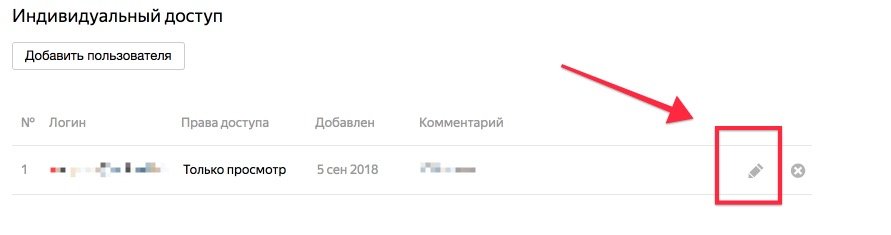 Insights зарегистрирован для вашей подписки.
Insights зарегистрирован для вашей подписки.
У вас недостаточно прав доступа к вашему ресурсу
В Azure доступ к метрикам контролируется с помощью управления доступом на основе ролей Azure (Azure RBAC). Вы должны быть участником мониторинга, читателя, участника мониторинга или участника, чтобы исследовать показатели для любого ресурса.
Решение: Убедитесь, что у вас есть достаточные разрешения для ресурса, из которого вы исследуете метрики.
Ваш ресурс не выдавал метрики в течение выбранного временного диапазона
Некоторые ресурсы не выдают свои показатели постоянно.Например, Azure не будет собирать метрики для остановленных виртуальных машин. Другие ресурсы могут выдавать свои метрики только при возникновении некоторого условия. Например, метрика, показывающая время обработки транзакции, требует как минимум одной транзакции. Если в выбранном временном диапазоне транзакций не было, график, естественно, будет пустым. Кроме того, хотя большинство метрик в Azure собираются каждую минуту, некоторые из них собираются реже. См. Документацию по метрике, чтобы получить более подробную информацию о метрике, которую вы пытаетесь изучить.
Решение: Измените время диаграммы на более широкий диапазон. Вы можете начать с «Последние 30 дней» с большей детализацией по времени (или полагаясь на опцию «Автоматическая детализация по времени»).
Вы выбрали временной диапазон более 30 дней
Большинство метрик в Azure хранятся 93 дня. Однако вы можете запрашивать данные не более чем за 30 дней на любой отдельной диаграмме. Это ограничение не распространяется на показатели на основе журнала.
Решение: Если вы видите пустую диаграмму или диаграмма отображает только часть данных метрики, убедитесь, что разница между датами начала и окончания в средстве выбора времени не превышает 30-дневный интервал.После того, как вы выбрали 30-дневный интервал, вы можете панорамировать диаграмму, чтобы просмотреть полное окно удержания.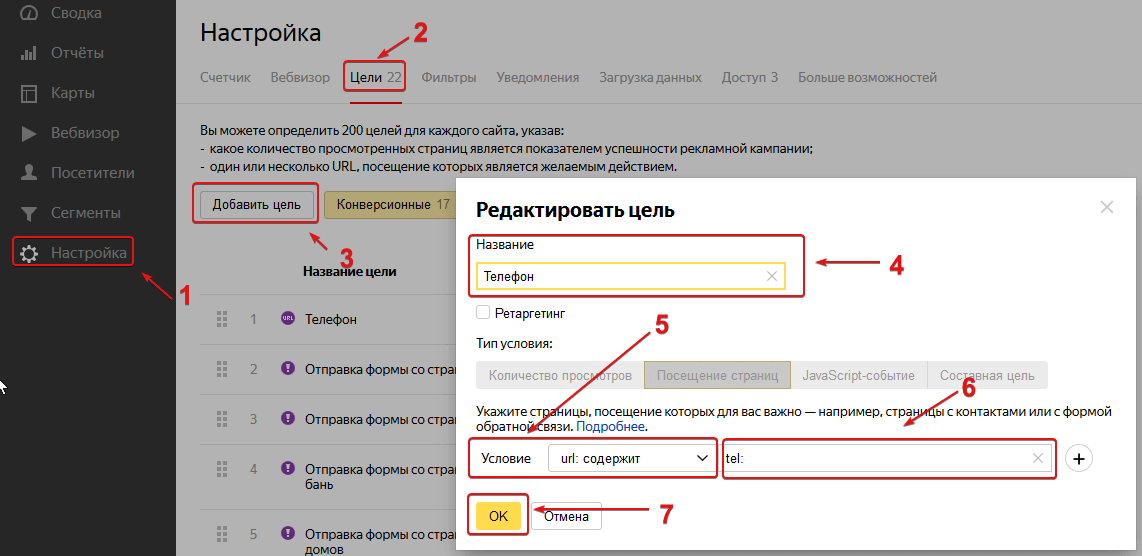
Все значения метрики вышли за пределы заблокированного диапазона оси Y
Блокируя границы оси Y диаграммы, вы можете непреднамеренно сделать так, чтобы в области отображения диаграммы не отображалась линия диаграммы. Например, если ось Y заблокирована в диапазоне от 0% до 50%, а показатель имеет постоянное значение 100%, линия всегда отображается за пределами видимой области, в результате чего диаграмма выглядит пустой.
Решение: Убедитесь, что границы оси Y диаграммы не заблокированы за пределами диапазона значений метрики. Если границы оси Y заблокированы, вы можете временно сбросить их, чтобы значения показателей не выходили за пределы диапазона диаграммы. Не рекомендуется блокировать диапазон оси Y с автоматической детализацией для диаграмм с суммой , , мин. и макс. , потому что их значения будут меняться с детализацией при изменении размера окна браузера или переходе от одного разрешения экрана к другому.При переключении степени детализации область отображения диаграммы может оставаться пустой.
Вы просматриваете метрику гостевой ОС, но не включили расширение диагностики Azure
Для сбора метрик гостевой ОС необходимо настроить расширение диагностики Azure или включить его с помощью панели «Параметры диагностики » для вашего ресурса.
Решение: Если расширение диагностики Azure включено, но вы по-прежнему не можете видеть свои метрики, выполните действия, описанные в руководстве по устранению неполадок расширения диагностики Azure.См. Также шаги по устранению неполадок для Невозможно выбрать пространство имен гостевой ОС и метрики
.Сообщение «Ошибка при получении данных» на приборной панели
Эта проблема может возникнуть, если ваша панель мониторинга была создана с метрикой, которая позже устарела и была удалена из Azure. Чтобы убедиться, что это так, откройте вкладку Metrics вашего ресурса и проверьте доступные метрики в средстве выбора метрик. Если метрика не отображается, метрика была удалена из Azure. Обычно, когда метрика устарела, существует новая более качественная метрика, которая обеспечивает аналогичный взгляд на работоспособность ресурса.
Если метрика не отображается, метрика была удалена из Azure. Обычно, когда метрика устарела, существует новая более качественная метрика, которая обеспечивает аналогичный взгляд на работоспособность ресурса.
Решение: Обновите плитку с ошибкой, выбрав альтернативную метрику для диаграммы на панели мониторинга. Вы можете просмотреть список доступных метрик для служб Azure.
На диаграмме пунктирная линия
В диаграммах метрикAzure используется стиль пунктирной линии, указывающий на отсутствие значения (также известного как «нулевое значение») между двумя известными точками данных с временным разбросом. Например, если в селекторе времени вы выбрали дискретность времени «1 минуту», но метрика была представлена в 07:26, 07:27, 07:29 и 07:30 (обратите внимание на минутный разрыв между второй и третьей точками данных) , то пунктирная линия соединит 07:27 и 07:29, а сплошная линия соединит все остальные точки данных.Пунктирная линия опускается до нуля, когда метрика использует счетчик и суммируют . Для агрегатов avg , min или max пунктирная линия соединяет две ближайшие известные точки данных. Кроме того, если данные отсутствуют в крайней правой или крайней левой части диаграммы, пунктирная линия расширяется в направлении отсутствующей точки данных.
Решение: Такое поведение является преднамеренным. Это полезно для определения недостающих точек данных.Линейная диаграмма — лучший выбор для визуализации тенденций метрик с высокой плотностью, но может быть трудно интерпретировать для метрик с разреженными значениями, особенно когда важно сопоставление значений с временным интервалом. Пунктирная линия облегчает чтение этих диаграмм, но если ваша диаграмма все еще неясна, рассмотрите возможность просмотра ваших показателей с помощью другого типа диаграммы. Например, диаграмма с разбросом для одной и той же метрики ясно показывает каждый раз зернистость, только визуализируя точку, когда есть значение, и полностью пропуская точку данных, когда значение отсутствует:
Примечание
Если вы по-прежнему предпочитаете линейную диаграмму для своей метрики, перемещение курсора мыши по диаграмме может помочь оценить детализацию по времени, выделив точку данных в месте нахождения указателя мыши.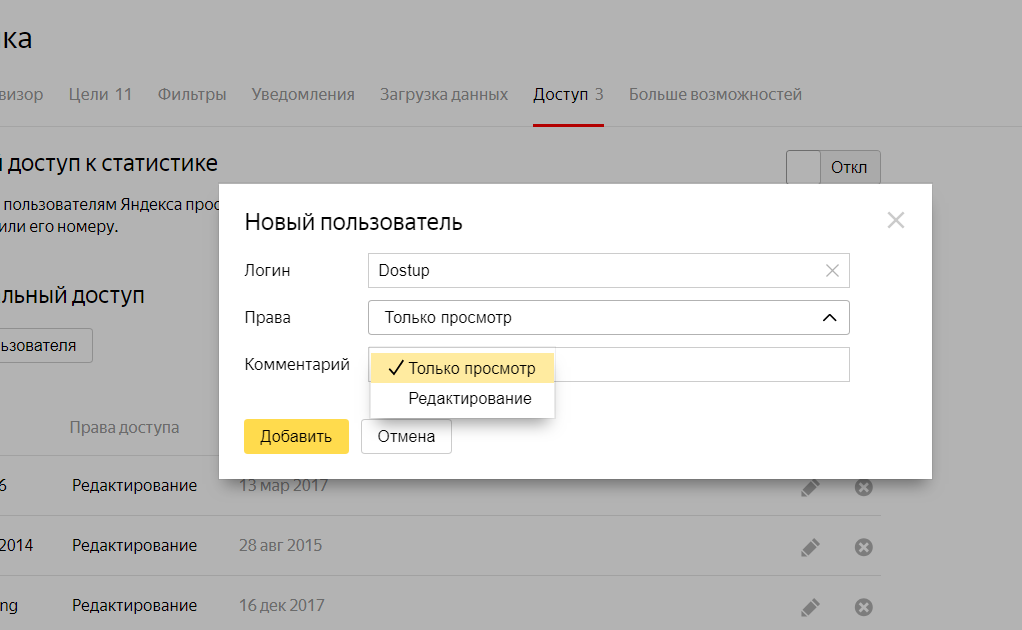
Диаграмма показывает неожиданное падение значений
Во многих случаях кажущееся снижение значений метрики является неправильным пониманием данных, показанных на диаграмме. Вас может ввести в заблуждение снижение сумм или счетчиков, когда на диаграмме показаны последние минуты, поскольку последние точки данных метрики еще не были получены или обработаны Azure. В зависимости от сервиса задержка обработки метрик может составлять несколько минут. Для диаграмм, показывающих недавний временной диапазон с детализацией в 1 или 5 минут, падение значения за последние несколько минут становится более заметным:
Решение: Такое поведение является преднамеренным.Мы считаем, что показ данных сразу после их получения полезен, даже если данные неполные или неполные . Это позволит вам быстрее сделать важный вывод и сразу же начать расследование. Например, для метрики, показывающей количество сбоев, частичное значение X говорит о том, что в данную минуту было не менее X сбоев. Вы можете начать исследование проблемы сразу же, а не ждать, чтобы увидеть точное количество сбоев, произошедших в эту минуту, что может быть не так важно.Диаграмма обновится, как только мы получим весь набор данных, но в то же время она может также показать новые неполные точки данных за более недавние минуты.
Невозможно выбрать пространство имен и показатели гостевой ОС
Виртуальные машины и масштабируемые наборы виртуальных машин имеют две категории метрик: Хост виртуальных машин, метрики, которые собираются средой размещения Azure, и гостевая ОС (классическая), метрики, которые собирает агент мониторинга, работающий на ваших виртуальных машинах. .Вы устанавливаете агент мониторинга, включив расширение диагностики Azure.
По умолчанию метрики гостевой ОС хранятся в учетной записи хранения Azure, которую вы выбираете на вкладке Параметры диагностики вашего ресурса. Если метрики гостевой ОС не собираются или обозреватель метрик не может получить к ним доступ, вы увидите только пространство имен метрики Хост виртуальной машины :
Если метрики гостевой ОС не собираются или обозреватель метрик не может получить к ним доступ, вы увидите только пространство имен метрики Хост виртуальной машины :
Решение: Если вы не видите Гостевая ОС (классическая), пространство имен и метрики в проводнике метрик:
Убедитесь, что расширение диагностики Azure включено и настроено для сбора метрик.
Предупреждение
Вы не можете использовать агент Log Analytics (также называемый агентом мониторинга Microsoft или «MMA») для отправки гостевой ОС в учетную запись хранения.
Убедитесь, что поставщик ресурсов Microsoft.Insights зарегистрирован для вашей подписки.
Убедитесь, что учетная запись хранения не защищена брандмауэром. Порталу Azure требуется доступ к учетной записи хранения, чтобы получать данные метрик и строить диаграммы.
Используйте обозреватель хранилища Azure, чтобы проверить, поступают ли метрики в учетную запись хранения. Если метрики не собираются, следуйте руководству по устранению неполадок с расширением диагностики Azure.
Следующие шаги
Сбор метрик виртуальных машин Windows в Azure Monitor с помощью шаблона — Azure Monitor
- 5 минут на чтение
В этой статье
Данные о производительности гостевой ОС виртуальных машин Azure не собираются автоматически, как другие метрики платформы.Установите расширение диагностики Azure Monitor, чтобы собирать метрики гостевой ОС в базу данных метрик, чтобы его можно было использовать со всеми функциями метрик Azure Monitor, включая оповещения в режиме, близком к реальному времени, построение диаграмм, маршрутизацию и доступ из REST API.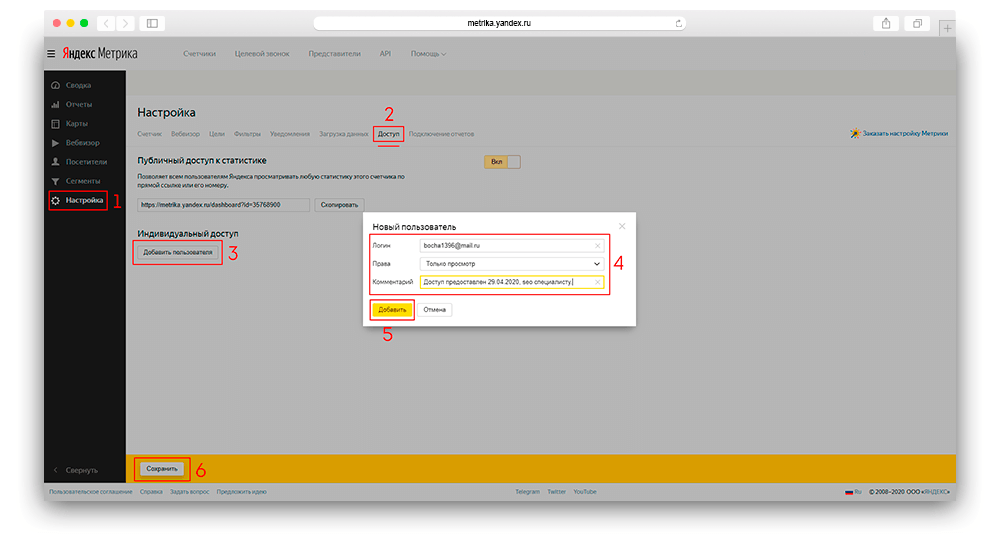 В этой статье описывается процесс отправки метрик производительности гостевой ОС для виртуальной машины Windows в базу данных метрик с помощью шаблона Resource Manager.
В этой статье описывается процесс отправки метрик производительности гостевой ОС для виртуальной машины Windows в базу данных метрик с помощью шаблона Resource Manager.
Если вы новичок в шаблонах Resource Manager, узнайте о развертывании шаблонов, их структуре и синтаксисе.
Предварительные требования
Настройка Azure Monitor в качестве приемника данных
Расширение диагностики Azure использует функцию, называемую «приемниками данных», для маршрутизации метрик и журналов в разные места. Следующие шаги показывают, как использовать шаблон Resource Manager и PowerShell для развертывания виртуальной машины с помощью нового приемника данных «Azure Monitor».
Автор шаблона менеджера ресурсов
В этом примере вы можете использовать общедоступный образец шаблона. Стартовые шаблоны находятся на https: // github.com / Azure / azure-quickstart-templates / tree / master / 101-vm-simple-windows.
Azuredeploy.json — это предварительно настроенный шаблон диспетчера ресурсов для развертывания виртуальной машины.
Azuredeploy.parameters.json — это файл параметров, в котором хранится такая информация, как имя пользователя и пароль, которые вы хотите установить для своей виртуальной машины. Во время развертывания шаблон Resource Manager использует параметры, заданные в этом файле.
Загрузите и сохраните оба файла локально.
Изменить azuredeploy.parameters.json
Откройте файл azuredeploy.parameters.json
Введите значения для adminUsername и adminPassword для виртуальной машины. Эти параметры используются для удаленного доступа к виртуальной машине. Во избежание взлома виртуальной машины НЕ используйте значения в этом шаблоне. Боты сканируют Интернет на предмет имен пользователей и паролей в общедоступных репозиториях GitHub. Скорее всего, они будут тестировать виртуальные машины с этими настройками по умолчанию.

Создайте уникальное имя DNS для виртуальной машины.
Изменить azuredeploy.json
Откройте файл azuredeploy.json
Добавьте идентификатор учетной записи хранения в раздел шаблона переменных после записи для storageAccountName.
// Найдите эти строки.
"переменные": {
"storageAccountName": "[concat (uniquestring (resourceGroup (). id), 'sawinvm')]",
// Добавьте эту строку прямо под.
"accountid": "[resourceId ('Microsoft.Storage / storageAccounts ', переменные (' storageAccountName '))] »,
Добавьте это расширение Managed Service Identity (MSI) в шаблон в верхней части раздела ресурсов . Расширение гарантирует, что Azure Monitor принимает отправляемые метрики.
// Найдите этот код.
"Ресурсы": [
// Добавьте этот код прямо ниже.
{
"тип": "Microsoft.Compute / virtualMachines / extensions",
«имя»: «[concat (переменные ('vmName'), '/', 'WADExtensionSetup')]»,
«apiVersion»: «2017-12-01»,
"местоположение": "[группа ресурсов ().расположение]",
"зависит от": [
"[concat ('Microsoft.Compute / virtualMachines /', переменные ('vmName'))]»],
"характеристики": {
"издатель": "Microsoft.ManagedIdentity",
"тип": "ManagedIdentityExtensionForWindows",
"typeHandlerVersion": "1.0",
"autoUpgradeMinorVersion": true,
"настройки": {
«порт»: 50342
}
}
},
Добавьте конфигурацию identity к ресурсу виртуальной машины, чтобы Azure назначила системный идентификатор расширению MSI.Этот шаг гарантирует, что виртуальная машина может отправлять метрики гостя о себе в Azure Monitor.
// Найдите этот раздел
"подсеть": {
"id": "[переменные ('subnetRef')]"
}
}
}
]
}
},
{
«apiVersion»: «2017-03-30»,
"type": "Microsoft. Compute / virtualMachines",
"имя": "[переменные ('vmName')]",
"location": "[resourceGroup (). location]",
// добавляем эти 3 строки ниже
"личность": {
"type": "SystemAssigned"
},
// конец добавленных строк
"зависит от": [
"[resourceId ('Microsoft.Storage / storageAccounts / ', переменные (' storageAccountName '))] »,
"[resourceId ('Microsoft.Network/networkInterfaces/', переменные ('nicName'))]»
],
"характеристики": {
"hardwareProfile": {
...
Compute / virtualMachines",
"имя": "[переменные ('vmName')]",
"location": "[resourceGroup (). location]",
// добавляем эти 3 строки ниже
"личность": {
"type": "SystemAssigned"
},
// конец добавленных строк
"зависит от": [
"[resourceId ('Microsoft.Storage / storageAccounts / ', переменные (' storageAccountName '))] »,
"[resourceId ('Microsoft.Network/networkInterfaces/', переменные ('nicName'))]»
],
"характеристики": {
"hardwareProfile": {
...
Добавьте следующую конфигурацию, чтобы включить расширение диагностики на виртуальной машине Windows. Для простой виртуальной машины на основе Resource Manager мы можем добавить конфигурацию расширения в массив ресурсов для виртуальной машины. Строка «приемники» — «AzMonSink» и соответствующий «SinksConfig» далее в этом разделе — позволяют расширению отправлять метрики непосредственно в Azure Monitor.Не стесняйтесь добавлять или удалять счетчики производительности по мере необходимости.
"networkProfile": {
"networkInterfaces": [
{
«id»: «[resourceId ('Microsoft.Network/networkInterfaces',variables (' nicName '))]»
}
]
},
"DiagnosticsProfile": {
"bootDiagnostics": {
"включен": правда,
"storageUri": "[ссылка (resourceId ('Microsoft.Storage/storageAccounts/', переменные ('storageAccountName'))). primaryEndpoints.blob]"
}
}
},
// Начало добавляемого раздела
"Ресурсы": [
{
"тип": "Microsoft.Вычислить / виртуальные машины / расширения »,
«имя»: «[concat (переменные ('vmName'), '/', 'Microsoft.Insights.VMDiagnosticsSettings')]»,
«apiVersion»: «2017-12-01»,
"location": "[resourceGroup (). location]",
"зависит от": [
"[concat ('Microsoft.Compute / virtualMachines /', переменные ('vmName'))]»
],
"характеристики": {
"издатель": "Microsoft.Azure.Diagnostics",
"type": "IaaSDiagnostics",
"typeHandlerVersion": "1. 12 ",
"autoUpgradeMinorVersion": true,
"настройки": {
"WadCfg": {
"DiagnosticMonitorConfiguration": {
«totalQuotaInMB»: 4096,
"DiagnosticInfrastructureLogs": {
"scheduleTransferLogLevelFilter": "Ошибка"
},
"Каталоги": {
"scheduleTransferPeriod": "PT1M",
"IISLogs": {
"containerName": "wad-iis-logfiles"
},
"FailedRequestLogs": {
"containerName": "wad-failedrequestlogs"
}
},
"PerformanceCounters": {
"scheduleTransferPeriod": "PT1M",
«раковины»: «AzMonSink»,
"PerformanceCounterConfiguration": [
{
"counterSpecifier": "\\ Память \\ Доступные байты",
"sampleRate": "PT15S"
},
{
"counterSpecifier": "\\ Память \\% используемых байтов",
"sampleRate": "PT15S"
},
{
"counterSpecifier": "\\ Память \\ Выделенные байты",
"sampleRate": "PT15S"
}
]
},
"WindowsEventLog": {
"scheduleTransferPeriod": "PT1M",
"Источник данных": [
{
"name": "Приложение! *"
}
]
},
"Журналы": {
"scheduleTransferPeriod": "PT1M",
"scheduleTransferLogLevelFilter": "Ошибка"
}
},
"SinksConfig": {
"Раковина": [
{
"name": "AzMonSink",
"AzureMonitor": {}
}
]
}
},
"StorageAccount": "[переменные ('storageAccountName')]"
},
"protectedSettings": {
"storageAccountName": "[переменные ('storageAccountName')]",
«storageAccountKey»: «[listKeys (переменные ('accountid'), '2015-06-15').
12 ",
"autoUpgradeMinorVersion": true,
"настройки": {
"WadCfg": {
"DiagnosticMonitorConfiguration": {
«totalQuotaInMB»: 4096,
"DiagnosticInfrastructureLogs": {
"scheduleTransferLogLevelFilter": "Ошибка"
},
"Каталоги": {
"scheduleTransferPeriod": "PT1M",
"IISLogs": {
"containerName": "wad-iis-logfiles"
},
"FailedRequestLogs": {
"containerName": "wad-failedrequestlogs"
}
},
"PerformanceCounters": {
"scheduleTransferPeriod": "PT1M",
«раковины»: «AzMonSink»,
"PerformanceCounterConfiguration": [
{
"counterSpecifier": "\\ Память \\ Доступные байты",
"sampleRate": "PT15S"
},
{
"counterSpecifier": "\\ Память \\% используемых байтов",
"sampleRate": "PT15S"
},
{
"counterSpecifier": "\\ Память \\ Выделенные байты",
"sampleRate": "PT15S"
}
]
},
"WindowsEventLog": {
"scheduleTransferPeriod": "PT1M",
"Источник данных": [
{
"name": "Приложение! *"
}
]
},
"Журналы": {
"scheduleTransferPeriod": "PT1M",
"scheduleTransferLogLevelFilter": "Ошибка"
}
},
"SinksConfig": {
"Раковина": [
{
"name": "AzMonSink",
"AzureMonitor": {}
}
]
}
},
"StorageAccount": "[переменные ('storageAccountName')]"
},
"protectedSettings": {
"storageAccountName": "[переменные ('storageAccountName')]",
«storageAccountKey»: «[listKeys (переменные ('accountid'), '2015-06-15'). key1] ",
"storageAccountEndPoint": "https://core.windows.net/"
}
}
}
]
// Конец раздела, который нужно добавить
key1] ",
"storageAccountEndPoint": "https://core.windows.net/"
}
}
}
]
// Конец раздела, который нужно добавить
Сохраните и закройте оба файла.
Разверните шаблон диспетчера ресурсов
Примечание
У вас должно быть запущено расширение диагностики Azure версии 1.5 или выше И для свойства autoUpgradeMinorVersion : установлено значение «true» в шаблоне диспетчера ресурсов. Затем Azure загружает правильное расширение при запуске виртуальной машины.Если у вас нет этих настроек в вашем шаблоне, измените их и повторно разверните шаблон.
Для развертывания шаблона Resource Manager мы используем Azure PowerShell.
Запустите PowerShell.
Войдите в Azure, используя
Login-AzAccount.Получите список подписок с помощью
Get-AzSubscription.Установите подписку, которую вы используете для создания / обновления виртуальной машины в:
Select-AzSubscription -SubscriptionName «<Имя подписки>»Чтобы создать новую группу ресурсов для развертываемой виртуальной машины, выполните следующую команду:
New-AzResourceGroup -Name "<Имя группы ресурсов>" -Location "<Регион Azure>"Выполните следующие команды, чтобы развернуть виртуальную машину с помощью шаблона Resource Manager.
Примечание
Если вы хотите обновить существующую виртуальную машину, просто добавьте -Mode Incremental в конец следующей команды.
New-AzResourceGroupDeployment -Name "" -ResourceGroupName "<Имя группы ресурсов>" -TemplateFile "<Путь к файлу вашего шаблона Resource Manager>" -TemplateParameterFile "<Путь к вашему файлу параметров>" После успешного развертывания виртуальная машина должна находиться на портале Azure и отправлять метрики в Azure Monitor.

Примечание
Вы можете столкнуться с ошибками вокруг выбранного vmSkuSize. В этом случае вернитесь к файлу azuredeploy.json и обновите значение по умолчанию для параметра vmSkuSize. В этом случае мы рекомендуем попробовать «Standard_DS1_v2»).
Диаграмма ваших показателей
Войдите на портал Azure.
В левом меню выберите Монитор .
На странице Monitor выберите Metrics .
Измените период агрегации на Последние 30 минут .
В раскрывающемся меню ресурсов выберите созданную виртуальную машину. Если вы не меняли имя в шаблоне, оно должно быть SimpleWinVM2 .
В раскрывающемся меню пространств имен выберите azure.vm.windows.guest
В раскрывающемся меню показателей выберите Используется% выделенных байт памяти .
Следующие шаги
| TrueSight Capacity Optimization metric | Azure metric | Formula | ||||||
|---|---|---|---|---|---|---|---|---|
| CPU_UTIL_GUEST | \\ Процессор | PERCENT_PROCESSOR_TIME / 100 | ||||||
| CPU_UTIL_SYSTEM | \\ Процессор (_Total) \% Привилегированное время | PERCENT_PRIVILEGED_TIME / 100 | ||||||
| \ User_USD_USD | Процессор / 100 | |||||||
| CPU_MHZ | \\ Информация о процессоре (_Total) \\ Частота процессора | Неприменимо | ||||||
| MEM_VIRTUAL_USED_PCT | \\ Память \\% Память_ERTUAL_USED_USED_PCT | \\ Память \\% занятых байт 9067USD_ED_USD 9067 | /% занятых байт 9067USD_IN 9067 | 9067 906MIT_ED_906 MEM_FREE | \ Память \ Доступные байты | 906 79 Неприменимо|||
| MEM_UTIL | \\ Память \\ Доступные байты | (TOTAL_REAL_MEM — AVAILABLE_BYTES) / TOTAL_REAL_MEM | ||||||
| MEM_VIRTUAL_ACTIVE | MEM_VIRTUAL_OTAL | \\ Memory \ Commit Limit | Неприменимо | |||||
| MEM_VIRTUAL_FREE | \\ Memory \ Commit Limit — \ Memory \ Committed Bytes | COMMIT_LIMIT — COMMITTED_BYTES 9066_EMITTED_BYTES | MEMITTED_BYTES | Ошибок кеширования / сек | Неприменимо | |||
| MEM_PAGE_FAULT_RATE | \ Память \ Ошибок страницы / сек | Неприменимо | ||||||
| MEM_PAGE_IN_RATE | \\ Память \\ Число чтений страниц | MEM_PAGE_RATE | \\ Память \ Страниц / сек | Не применимо | MEM_PAGE_OUT_RATE | Производное | PAGES_PER_SEC — PAGE_READS_PER_SEC | |
| MEM_POOL_PAGED | \\ Память \ Пул | \ MEM_POOL_PAGED | \\ Память \ Пул в выгружаемом байт | \\ Память \ Пул | MEM_TRANSITION_FAULTS | \\ Память \ Ошибок перехода / сек | Неприменимо | |
| DISK_IO_RATE_GUEST | \\ PhysicalDisk \\ TransfersPerSecond | Не применимо | 90_REEST_DISS_DISS_ секНеприменимо | |||||
| DISK_IO_WRITE_RATE_GUEST | \\ PhysicalDisk (_Total) \ Disk Writes / sec | Неприменимо | ||||||
| DISK_TRANSFER_RATE_GUEST | DISK_TRANSFER_RATE_GUEST | Физ.|||||||
| DISK_READ_RATE_GU EST | \\ PhysicalDisk (_Total) \ Disk Read Bytes / sec | Неприменимо | ||||||
| DISK_WRITE_RATE_GUEST« | \ PhysicalDisk (_Total) \ Disk Write Bytes / sec | Не применимо | \\ LogicalDisk (_Total) \\ Свободные мегабайты | FREE_MEGABYTES * 1024 * 1024 | ||||
| TOTAL_LDISK_USED | \ LogicalDisk (_Total) \\TREE_REE_ISS_900 * 1024_ISS_ 900 * 1024 * 1024 * 1024 ) — (FREE_MEGABYTES * 1024 * 1024) | |||||||
| TOTAL_LDISK_UTIL | \\ LogicalDisk (_Total) \\% свободного места | (100-LDISK User_PERCENT_FREE_SPACE0 — |
Базовые лицензии Tableau Server включают опцию гостя, которую вы можете использовать, чтобы позволить людям получать доступ к представлениям Tableau без учетной записи на сервере.
Доступ гостевых пользователей включен по умолчанию, если Tableau Server установлен с лицензией на количество ядер. Он недоступен при лицензировании на основе пользователей. Если вы не собираетесь использовать гостевой доступ, вам следует отключить его.
Гостевой доступ позволяет пользователям только видеть и взаимодействовать с представлениями Таблицы. Пользователь-гость не может просматривать интерфейс Tableau Server или видеть элементы интерфейса сервера в представлении, такие как имя пользователя, настройки учетной записи, комментарии и т. Д.Для получения дополнительной информации о лицензиях см. Управление лицензиями.
Совет: Чтобы поделиться представлениями с гостевыми пользователями, укажите URL-ссылки или вставьте представления в веб-страницы. Дополнительные сведения см. В справке пользователя Tableau (ссылка открывается в новом окне).
Разрешения для гостевых пользователей
Пользователь-гость может иметь следующие максимальные возможности:
Книги и представления : просмотр, экспорт изображения, сводные данные, просмотр комментариев, фильтр, полные данные, веб-редактирование, загрузка (для сохранения локальной копии)
Источники данных : просмотр и загрузка
Если вы добавляете гостя в группу с более высоким уровнем доступа к ресурсам контента, доступ гостя не превышает перечисленных выше возможностей.Однако учетная запись гостя будет соответствовать более строгим настройкам разрешений.
Включение или отключение гостевого доступа
Вы должны быть администратором сервера, чтобы изменять настройки гостевой учетной записи на уровне сервера или сайта.
Примечание. Включение гостя для сайта может увеличить количество потенциальных одновременных зрителей, превышающих ожидаемый список пользователей.Административное представление «Статус»> «Трафик для просмотров» может помочь вам оценить активность.
В меню сайта щелкните Manage All Sites , а затем щелкните Параметры> Общие.
Для гостевого доступа установите или снимите флажок Разрешить гостевой доступ .
Нажмите Сохранить .
Это позволяет гостю на всех сайтах.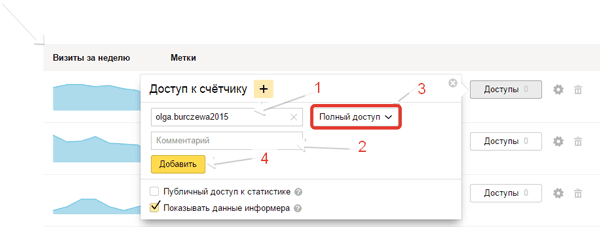 Затем вы можете перейти к той же настройке для определенного сайта. Чтобы запретить гостевой доступ для сайта:
Затем вы можете перейти к той же настройке для определенного сайта. Чтобы запретить гостевой доступ для сайта:
В меню сайта выберите сайт.
Щелкните «Параметры» и на вкладке «Общие» снимите флажок «Разрешить гостевой доступ для этого сайта».
Если учетная запись гостя включена на некоторых или всех сайтах, и вы отключаете гостевой доступ на уровне сервера, он также отключается для всех сайтов.
Примечание. Вы можете отключить гостевой доступ на уровне сервера или сайта; однако удалить пользователя нельзя. Таким образом, хотя никто не может получить доступ к данным или представлениям без входа на сервер, пользователь-гость по-прежнему отображается в списке пользователей сайта и списках групп для групп, в которые вы добавили пользователя-гостя.
Дополнительные характеристики гостевой учетной записи
Пользователь-гость уникален следующими дополнительными способами:
Как учетная запись одного пользователя, она представляет всех неаутентифицированных пользователей, имеющих доступ к представлениям Таблицы.
При включении он входит в группу «Все пользователи».
Вы можете добавить его в качестве члена других групп на сайте.
Вы не можете редактировать его или выбирать его как владельца информационного ресурса.
Если гостевой пользователь должен получить доступ к книге с помощью подключения для извлечения, у гостя также должна быть возможность просмотра в опубликованном источнике данных.
 (Пользователь-гость не имеет права подключаться к опубликованным источникам данных.)
(Пользователь-гость не имеет права подключаться к опубликованным источникам данных.)Учетной записи не разрешено сохранять пользовательские представления.
Гость не может использоваться в пользовательском фильтре.
Вы не можете удалить учетную запись; однако вы можете отключить к нему доступ, сняв флажок, описанный выше.
Настройка показателей — Таблица
Метрики — это тип содержимого Таблицы, который отслеживает значение агрегированного показателя, такого как сумма продаж. Поскольку метрики часто обновляются и отображают свое текущее значение в удобном для восприятия формате, они полезны для мониторинга данных. Чтобы узнать больше о том, как пользователи работают с метриками, см. Создание метрик и устранение неполадок.
Как администратор Tableau Server, вы можете контролировать, как часто обновляются метрики и как обрабатываются неудачные обновления.Вы также можете убедиться, что пользователи могут создавать или отключать метрики для определенных сайтов.
Убедитесь, что пользователи могут создавать показатели
Когда метрики включены для сайта, все пользователи с ролью сайта Creator или Explorer (может публиковать) могут создавать метрики, если у них есть правильные разрешения.
Метрики создаются из существующих представлений на сайте Tableau. Чтобы пользователи могли создавать показатели для представления, убедитесь, что:
Отключить метрики для сайта
Метрики включены по умолчанию на всех сайтах. Вы можете отключить метрики для каждого сайта.
Вы можете отключить метрики для каждого сайта.
- На сайте, где вы хотите отключить метрики, на панели навигации нажмите «Настройки».
- В разделе «Тип содержимого метрик» снимите флажок «Включить метрики».
- Щелкните Сохранить.
При отключении типа контента метрики метрики больше не отображаются на сайте. Данные для любых существующих метрик сохраняются, но эти метрики больше не обновляются.Если вы снова включите метрики, они снова появятся и возобновят обновление.
Настроить частоту обновления показателей
Когда метрика обновляется, она проверяет наличие новых данных через представление, из которого он был создан, известное как подключенное представление. Вы можете увеличить время между обновлениями, если заметите влияние на производительность вашего сервера, или уменьшить его, если вашим пользователям требуются более свежие данные.
Метрики, которые по умолчанию основываются на обновлении данных в реальном времени каждые 60 минут.Чтобы настроить интервал обновления для данных в реальном времени, используйте параметр настройки tsm metricsservices.checkIntervalInMinutes . Это общесерверная настройка.
Метрики, основанные на обновлении данных на основе экстрактов при обновлении экстрактов. Чтобы контролировать частоту обновления этих показателей, измените частоту обновления извлечения. Для получения дополнительной информации см. Извлечение расписаний обновления.
Настроить уведомления об ошибках для обновлений метрики
Если метрика не может подключиться к данным, которые необходимо обновить, обновление завершится ошибкой.Если при обновлении метрики 10 раз подряд происходит сбой, владелец метрики получает уведомление по электронной почте.
Чтобы настроить количество последовательных сбоев перед отправкой электронного письма с предупреждением, используйте параметр конфигурации tsm metricsservices.failureCountToWarnUser . Это общесерверная настройка.
Настроить, когда обновления метрики приостановлены
Если при обновлении метрики 175 раз подряд происходит сбой, обновление приостанавливается.После приостановки обновления метрики сервер больше не будет пытаться проверять наличие новых данных, пока обновление не будет возобновлено вручную.
Чтобы настроить количество последовательных сбоев перед приостановкой обновления, используйте параметр конфигурации tsm metricsservices.maxFailedRefreshAttempts . Это общесерверная настройка.
Управление метриками
Хотя метрики создаются из представления, они не привязаны к представлению, как предупреждения или подписки.Это означает, что вы можете управлять метриками аналогично тому, как вы управляете книгами, путем переименования, перемещения, пометки, удаления или установки разрешений для метрики.
Найдите метрики, которыми нужно управлять, перемещаясь по иерархии проекта или используя следующие пути.
- Чтобы просмотреть все показатели на сайте: перейдите в раздел «Обзор» и выберите «Все показатели».
- Чтобы просмотреть метрики, созданные из представлений в книге: откройте книгу, затем выберите вкладку «Подключенные метрики».
- Чтобы просмотреть показатели, относящиеся к поисковому запросу: выполните поиск, затем выберите вкладку «Показатели».
Сбой адреса и приостановленное обновление метрики
Обновление метрики может завершиться ошибкой по одной из следующих причин.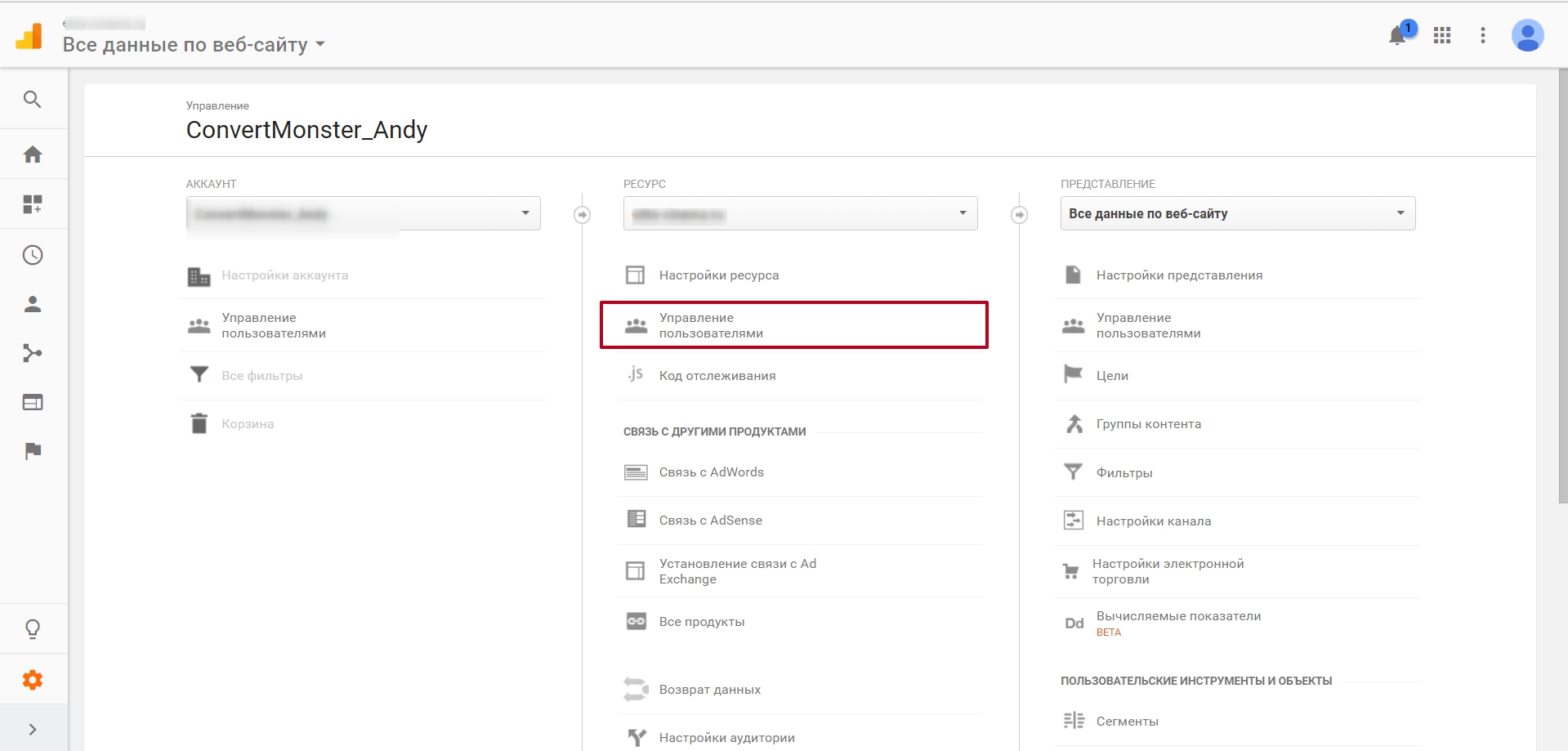
- Подключенное представление было удалено или изменено.
- Разрешения изменены для подключенного представления.
- Пароль для источника данных больше не внедрен или более недействителен.
- Возникла временная проблема с подключением, которая решится сама собой.
Дополнительные сведения о том, почему не удается обновить метрики, и о том, что пользователи могут сделать, чтобы исправить это, см. В разделе Устранение сбоев обновления.
Поощряйте пользователей перезаписывать метрику, если подключенное представление было изменено таким образом, что обновление не удалось, но представление все еще доступно. Пользователи могут перезаписать метрику, создав метрику с тем же именем в том же проекте, что и существующая метрика.
Возобновление приостановленных обновлений
Если причина сбоя устранена, например, путем внедрения правильного пароля для источника данных, вы можете возобновить обновление метрики.
- Найдите соответствующий показатель. Показатели с приостановленными обновлениями отображают текст «Обновление приостановлено» вместо времени последнего обновления в виде сетки и списка.
- В предупреждающем сообщении нажмите «Возобновить обновление».
Tableau пытается выполнить обновление. Если эта попытка окажется успешной, вы получите подтверждение, и обновление возобновится по расписанию. Если попытка не удалась, обновление остается приостановленным. Вы или владелец метрики можете удалить или перезаписать метрику или сохранить ее для ссылки на исторические данные.
Отслеживайте активность показателей с помощью административных представлений
Используйте административные представления для Tableau Server, чтобы отслеживать обновления показателей и видеть, какие пользователи создают и просматривают показатели.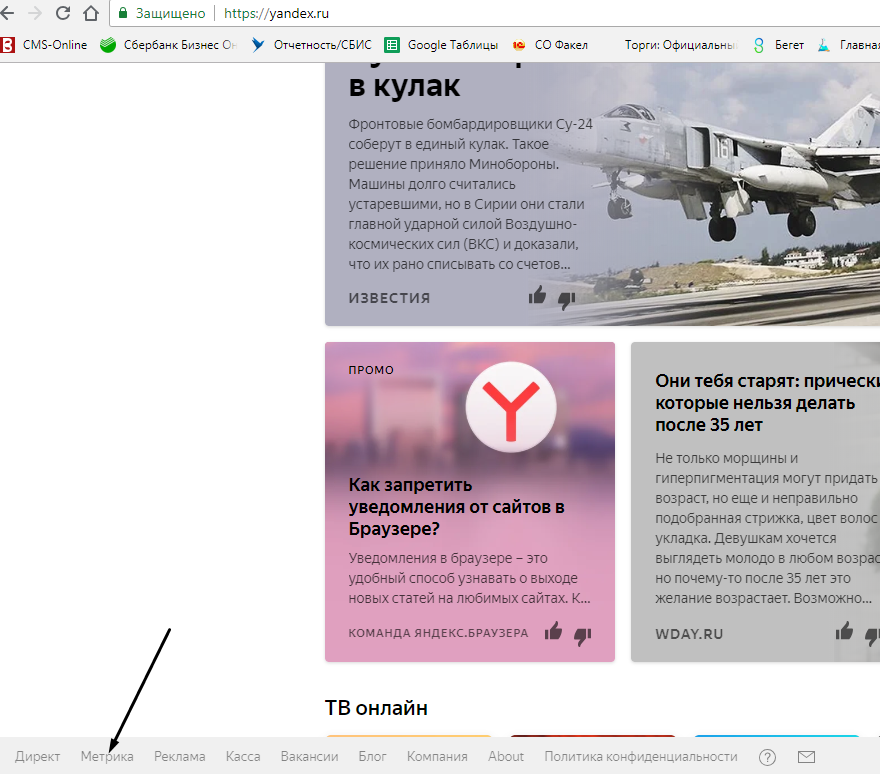
- Перейдите к сайту, который вы хотите отслеживать, или отслеживайте активность сервера, выбрав «Все сайты» в средстве выбора сайтов.
- На панели навигации нажмите «Статус сайта» или «Статус сервера».
- Выберите информационную панель, которую хотите проверить.
Руководство администратора модуля Cisco Identity Services Engine, выпуск 1.3 — Настройка гостевого доступа [Cisco Identity Services Engine]
Помимо создания новых типов гостей, вы можете изменить права доступа и настройки по умолчанию для типов гостей по умолчанию.Перемены которые вы делаете, применяются к существующим гостевым учетным записям, которые были созданы с использованием этого типа гостя. Гостевые пользователи, которые вошли в систему in не увидит эти изменения, пока не выйдет из системы и не войдет снова. Вы также можете продублировать тип гостя для создания дополнительных Типы гостей с одинаковыми правами доступа.
Для существующей гостевой учетной записи атрибуты настраиваются для этой учетной записи в соответствии с типом гостя.
Если вы редактируете существующий тип гостя, чтобы изменить период времени или другие атрибуты, новые атрибуты не будут применяться к существующие гостевые учетные записи.
Чтобы изменить атрибуты существующей учетной записи гостя, создайте новый тип гостя с новыми атрибутами и примените этот тип гостя.
к существующей учетной записи.

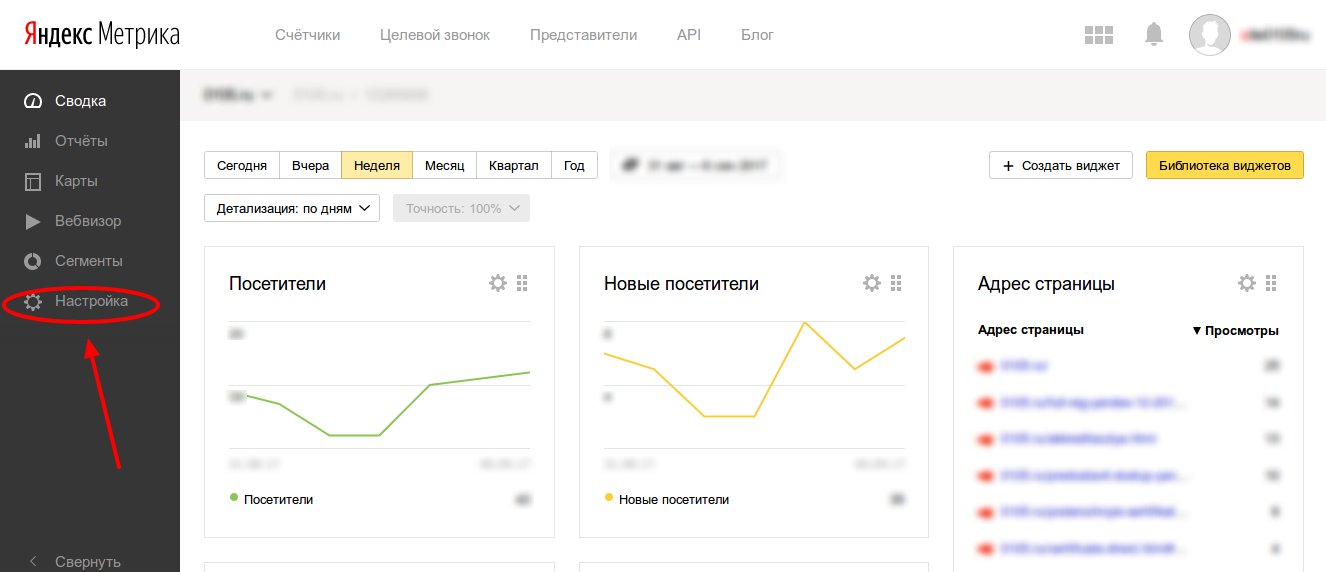
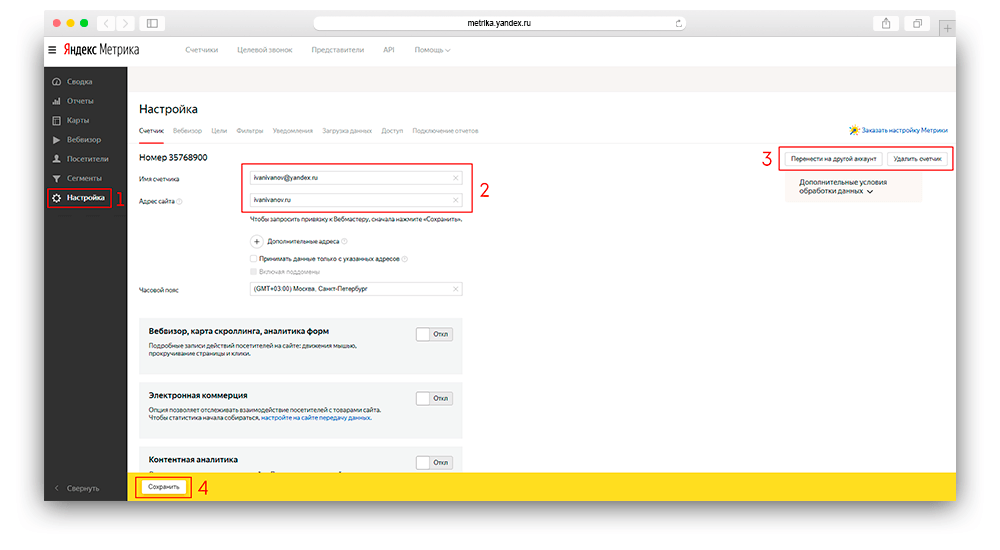 Смело жмем на кнопку «ДОБАВИТЬ ПОЛЬЗОВАТЕЛЯ» и в открывшемся окне указываем его ЯНДЕКС-ЛОГИН ( это Яндекс почта без @yandex.ru ) и уточняем права, либо оставив галочку на строчке «только просмотр», либо переместив ее на «редактирование» — в зависимости от указаний руководства. Кроме того, у вас есть возможность добавить комментарий, на случай, если вы забудете, кому и зачем давали доступ к своей статистике.
Смело жмем на кнопку «ДОБАВИТЬ ПОЛЬЗОВАТЕЛЯ» и в открывшемся окне указываем его ЯНДЕКС-ЛОГИН ( это Яндекс почта без @yandex.ru ) и уточняем права, либо оставив галочку на строчке «только просмотр», либо переместив ее на «редактирование» — в зависимости от указаний руководства. Кроме того, у вас есть возможность добавить комментарий, на случай, если вы забудете, кому и зачем давали доступ к своей статистике.


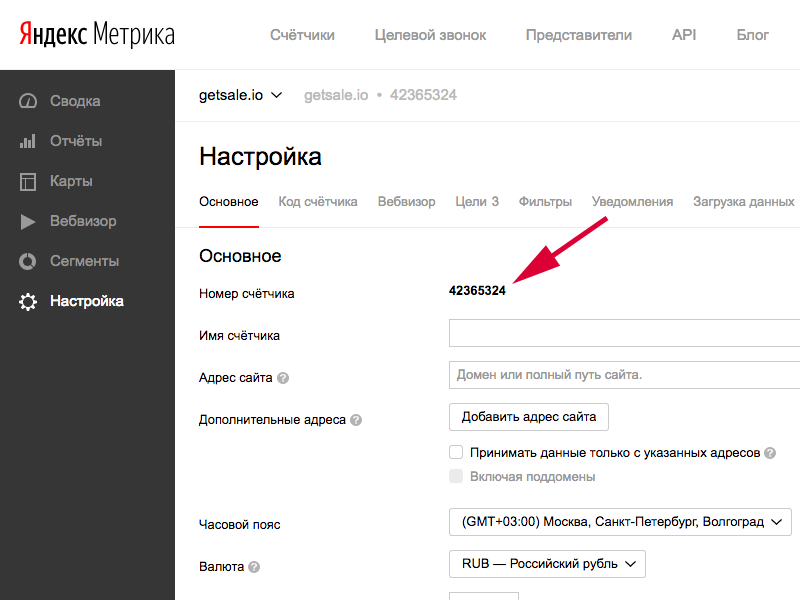 Compute / virtualMachines",
"имя": "[переменные ('vmName')]",
"location": "[resourceGroup (). location]",
// добавляем эти 3 строки ниже
"личность": {
"type": "SystemAssigned"
},
// конец добавленных строк
"зависит от": [
"[resourceId ('Microsoft.Storage / storageAccounts / ', переменные (' storageAccountName '))] »,
"[resourceId ('Microsoft.Network/networkInterfaces/', переменные ('nicName'))]»
],
"характеристики": {
"hardwareProfile": {
...
Compute / virtualMachines",
"имя": "[переменные ('vmName')]",
"location": "[resourceGroup (). location]",
// добавляем эти 3 строки ниже
"личность": {
"type": "SystemAssigned"
},
// конец добавленных строк
"зависит от": [
"[resourceId ('Microsoft.Storage / storageAccounts / ', переменные (' storageAccountName '))] »,
"[resourceId ('Microsoft.Network/networkInterfaces/', переменные ('nicName'))]»
],
"характеристики": {
"hardwareProfile": {
...
 12 ",
"autoUpgradeMinorVersion": true,
"настройки": {
"WadCfg": {
"DiagnosticMonitorConfiguration": {
«totalQuotaInMB»: 4096,
"DiagnosticInfrastructureLogs": {
"scheduleTransferLogLevelFilter": "Ошибка"
},
"Каталоги": {
"scheduleTransferPeriod": "PT1M",
"IISLogs": {
"containerName": "wad-iis-logfiles"
},
"FailedRequestLogs": {
"containerName": "wad-failedrequestlogs"
}
},
"PerformanceCounters": {
"scheduleTransferPeriod": "PT1M",
«раковины»: «AzMonSink»,
"PerformanceCounterConfiguration": [
{
"counterSpecifier": "\\ Память \\ Доступные байты",
"sampleRate": "PT15S"
},
{
"counterSpecifier": "\\ Память \\% используемых байтов",
"sampleRate": "PT15S"
},
{
"counterSpecifier": "\\ Память \\ Выделенные байты",
"sampleRate": "PT15S"
}
]
},
"WindowsEventLog": {
"scheduleTransferPeriod": "PT1M",
"Источник данных": [
{
"name": "Приложение! *"
}
]
},
"Журналы": {
"scheduleTransferPeriod": "PT1M",
"scheduleTransferLogLevelFilter": "Ошибка"
}
},
"SinksConfig": {
"Раковина": [
{
"name": "AzMonSink",
"AzureMonitor": {}
}
]
}
},
"StorageAccount": "[переменные ('storageAccountName')]"
},
"protectedSettings": {
"storageAccountName": "[переменные ('storageAccountName')]",
«storageAccountKey»: «[listKeys (переменные ('accountid'), '2015-06-15').
12 ",
"autoUpgradeMinorVersion": true,
"настройки": {
"WadCfg": {
"DiagnosticMonitorConfiguration": {
«totalQuotaInMB»: 4096,
"DiagnosticInfrastructureLogs": {
"scheduleTransferLogLevelFilter": "Ошибка"
},
"Каталоги": {
"scheduleTransferPeriod": "PT1M",
"IISLogs": {
"containerName": "wad-iis-logfiles"
},
"FailedRequestLogs": {
"containerName": "wad-failedrequestlogs"
}
},
"PerformanceCounters": {
"scheduleTransferPeriod": "PT1M",
«раковины»: «AzMonSink»,
"PerformanceCounterConfiguration": [
{
"counterSpecifier": "\\ Память \\ Доступные байты",
"sampleRate": "PT15S"
},
{
"counterSpecifier": "\\ Память \\% используемых байтов",
"sampleRate": "PT15S"
},
{
"counterSpecifier": "\\ Память \\ Выделенные байты",
"sampleRate": "PT15S"
}
]
},
"WindowsEventLog": {
"scheduleTransferPeriod": "PT1M",
"Источник данных": [
{
"name": "Приложение! *"
}
]
},
"Журналы": {
"scheduleTransferPeriod": "PT1M",
"scheduleTransferLogLevelFilter": "Ошибка"
}
},
"SinksConfig": {
"Раковина": [
{
"name": "AzMonSink",
"AzureMonitor": {}
}
]
}
},
"StorageAccount": "[переменные ('storageAccountName')]"
},
"protectedSettings": {
"storageAccountName": "[переменные ('storageAccountName')]",
«storageAccountKey»: «[listKeys (переменные ('accountid'), '2015-06-15').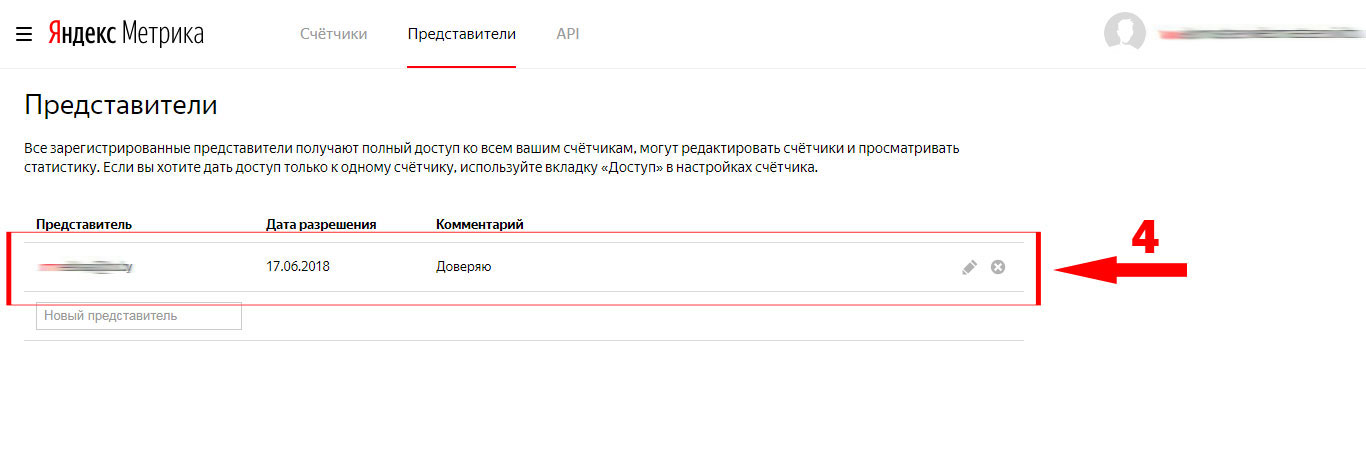 key1] ",
"storageAccountEndPoint": "https://core.windows.net/"
}
}
}
]
// Конец раздела, который нужно добавить
key1] ",
"storageAccountEndPoint": "https://core.windows.net/"
}
}
}
]
// Конец раздела, который нужно добавить

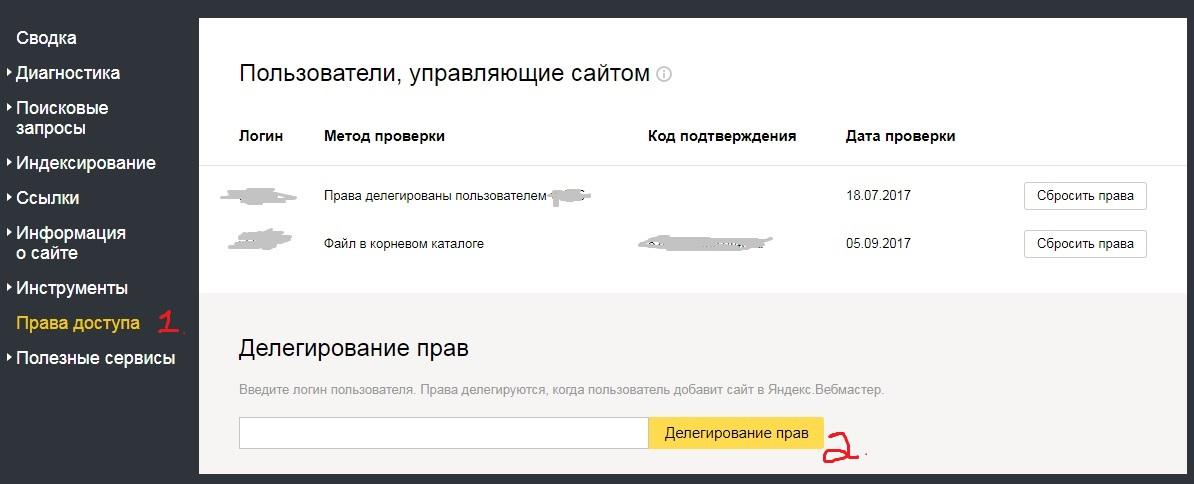
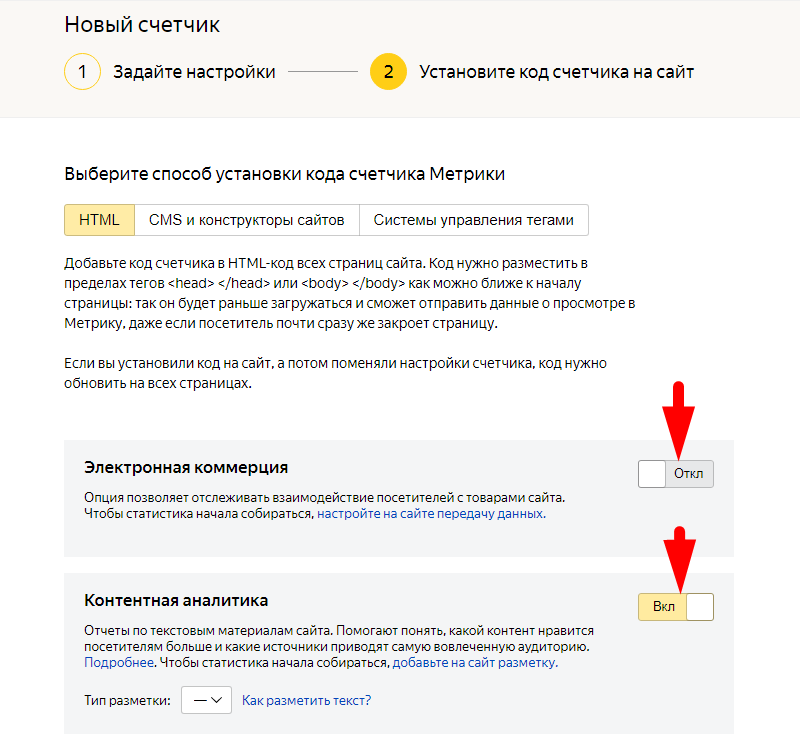 (Пользователь-гость не имеет права подключаться к опубликованным источникам данных.)
(Пользователь-гость не имеет права подключаться к опубликованным источникам данных.)